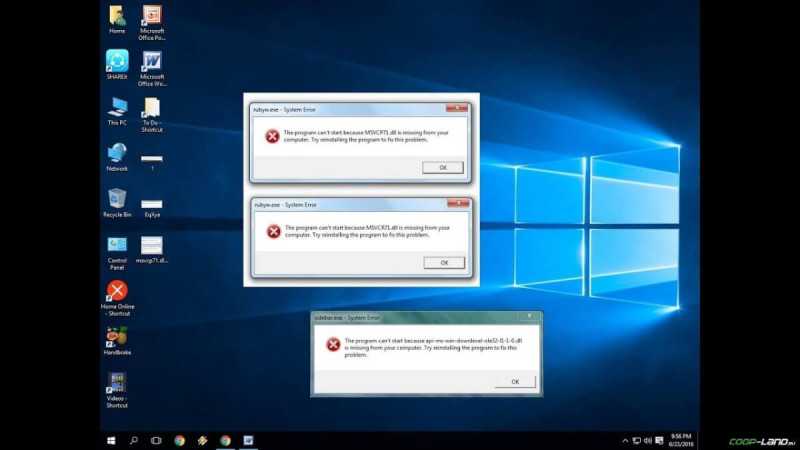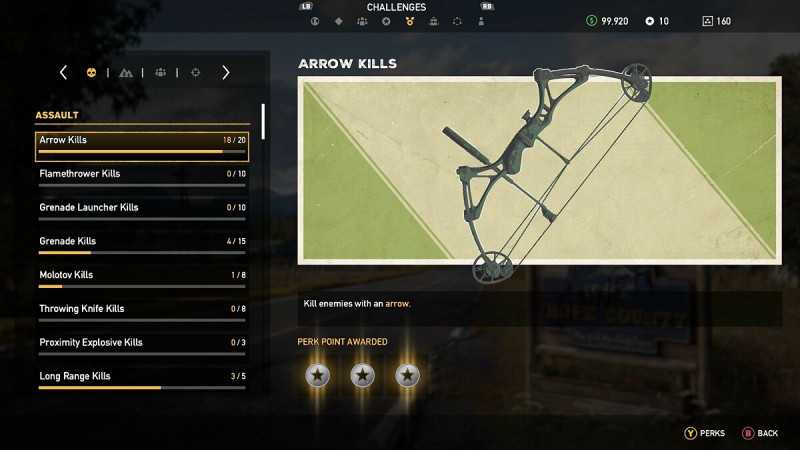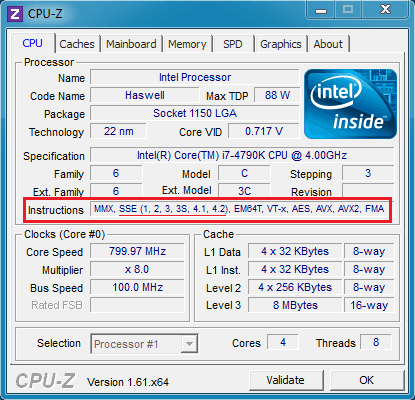Ошибка 30005 EasyAntiCheat
Сбой вида «Ошибка 3005: сбой при создании файла с 32» выводися в момент попытки запустить игру, которую защищает античитер Easy Anti-Cheat. Происходит ситуация, когда программа не способна создать в папке античита необходимый файл, хотя сам клиент Easy Anti-Cheat установлен. Причина может крыться в повреждении фрагментов ПО. Рассмотрим самые частые сбои.
Основные причины
Начнём с Sys File. Системный файл sys необходим для корректного запуска игры. Он располагается в основной папке установки Easy Anti-cheat. Способен стать причиной невозможности сформировать другой файл, необходимый для запуска игры. Информация, которая хранится в Sys File включает исключительно данные для старта конкретной игры в отдельно взятый момент времени.
Следующая причина может заключаться в повреждении самой игры, точнее, некоторых её файлов. Тогда следует просмотреть гейм-файлы программы Easy Anti-Cheat перед стартом. Если игровой модуль инсталлировался непосредственно через Steam, также необходимо удостовериться в комплектности файлов.
Ещё одна причина может заключаться в деактивации службы Easy Anti-Cheat либо пользователем, либо программой для оптимизации процессов. Соответственно, ограниченная функциональность или отключённое ПО повлекут ошибку. Чтобы запускать игры, связные с программой Easy AntiCheat Protection, античит надо запустить и убедиться, что он находится в рабочем состоянии, прежде чем стартует сама игры.
Очередная причина может крыться во взаимодействии клиента и защиты, установленной на компьютере. Антивирусники часто негативно расценивают работу некоторых программ, блокируют их функциональность или даже пытаются удалить. Возникает конфликт и, как следствие, ошибка 30005 EasyAntiCheat.
Способы устранения ошибки
Используйте тот из нижеперечисленных методов, который считаете актуальным. Если у вас нет предположений о причине ошибке, применяйте способы по очереди.
Способ 1. Удаление файла SYS
Откройте папку Easy Anti-Cheat. Найдите вложенный в неё файл SYS который способен мешать службе Anti-Cheat создавать другие необходимые для работы файлы.
Нужно будет убрать SYS, в дальнейшем он заменится другим без вашего участия — автоматически.
Порядок действий:
- определите папку установки Easy Anti-Cheat Service, перейдите в неё;
- наведите мышку на файл с расширением .sys, щёлкните правой кнопкой;
- в появившемся меню найди команду Удалить, примените.
Попробуйте запустить игровой процесс — если все работает корректно, значит проблема была именно в файле .sys и вы успешно справились с ситуацией.
Способ 2. Проверка игры
Иногда случается, что повреждена игра. Какой-либо файл отсутствует и из-за этого возникает ошибка. Последовательность проверки игры с помощью Easy Anti-Cheat:
- найдите папку с EasyAntiCheat, откройте;
- запустите файл с расширением .exe;
- выберите игру, с которой связана проблема;
- скомандуйте восстановить или установить.
Когда процесс завершится запустите игру. Если проблема была в игровых файлах, то теперь она решена, и ошибка не появится.
Способ 3. Проверка службы Easy Anti-Cheat
Пользователь может деактивировать службу случайно, что, соответственно, мешает запуску игры. Значит надо запустить службу заново. Для этого выполните шаги:
- примените комбинацию горячих кнопок Windows+R — откроется окошко Выполнения команд;
- напечатайте services.msc, подтвердите Ок;
- сделайте двойной клик на службе Easy Anti-Cheat, найдите пункт Пуск;
- выберите аргумент Типа запуска, далее Автоматически;
- нажмите Применить.
Вернитесь к игре и попробуйте её запустить. Возможно, проблема исчезнет. На время поиска и устранения ошибки отключите антивирусное ПО вашего компьютера, чтобы программа-защитник не блокировала игру. Может случиться и так,, что после этого действия все заработает и вам не потребуется совершать вышеописанные процедуры.
Источник
Исправить War Thunder не удалось запустить игру: код ошибки: 30005
Игры / by admin / August 05, 2021
War Thunder — популярная многопользовательская онлайн-игра, в которой задействованы автомобильные бои. Она была выпущена в январе 2013 года и с тех пор стала популярной игрой для нескольких энтузиастов войны. Игра получила множество положительных отзывов и является одной из самых популярных игр в Steam. Он доступен для Microsoft Windows, macOS, Linux, PlayStation 4, Xbox One и Shield Android TV.
Однако несколько игроков жаловались на ошибку, которая гласила: «Не удалось запустить игру: код ошибки 30005». Если вы только что решили поиграть в игру, но не можете сделать это из-за кода ошибки 30005, то это руководство для вас.
- 1 Как исправить ошибку War Thunder: код ошибки 30005
- 1.1 EasyAntiCheat
- 1.2 Отключить антивирус
- 1.3 Расширенные параметры запуска
- 1.4 Завершите работу файлов Steam в диспетчере задач
Как исправить ошибку War Thunder: код ошибки 30005
Хотя пока нет правильного исправления для этой ошибки, и никто точно не знает, почему она появляется, у нас есть некоторые обходные пути от разных пользователей. Следующие методы кажутся эффективными для некоторых, в то время как другие не принесли успеха. Попробуйте все эти методы, прежде чем отказываться от игры в War Thunder. Может быть очень неприятно не играть в игру, за которую вы заплатили и которая была установлена в вашей системе.
EasyAntiCheat
Большинство игр Steam поставляются со службой EasyAntiCheat, в которой файл скрыт в папке установки. У War Thunder тоже есть, и вам нужно будет зайти в папку установки, чтобы найти папку EasyAntiCheat. Его должно быть легко найти, и как только вы это сделаете, удалите службу, щелкнув файл EasyAntiCheatSetup. После завершения удаления переустановите службу, выбрав тот же файл, и перезагрузите компьютер. Теперь запустите War Thunder, чтобы проверить, работает ли он.
Некоторые пользователи обнаружили, что игра запускалась правильно без перезагрузки компьютера. Вы также можете попробовать запустить игру, не перезагружая компьютер. В таких случаях вы можете найти кнопку восстановления после запуска EasyAntiCheatSetup. Нажмите на ремонт, а затем запустите игру после завершения процесса.
Отключить антивирус
Определенный антивирус может вызывать некорректный запуск War Thunder и непреднамеренно приводить к ошибке с кодом 30005. Большинство антивирусных программ запускают сканирование при запуске системы, что может привести к помещению некоторых важных файлов War Thunder в карантин. Это приведет к тому, что игра не загрузится и покажет код ошибки 30005. Дождитесь завершения сканирования и удалите файлы из карантина или отключите антивирус и проверьте, загружается ли игра. Большинство пользователей сталкивались с проблемой с Kaspersky, но она также может присутствовать в другом антивирусном программном обеспечении.
Расширенные параметры запуска
Перед запуском игры вы также можете попробовать удалить все параметры командной строки, открыв расширенные параметры запуска для игры. Это если вы используете программу запуска Steam для запуска игры. Несколько пользователей добились успеха с этим методом, и мы думаем, что вам следует попробовать, если другие методы не помогли вам.
Завершите работу файлов Steam в диспетчере задач
Некоторые пользователи также упомянули, что им удалось обойти эту ошибку, закрыв файл Steam Helper в диспетчере задач. Полный перезапуск лаунчера Steam также может помочь избавиться от ошибки с кодом 30005 в War Thunder.
Вот ты где. Некоторые из способов исправить ошибку «Не удается запустить игру: код ошибки 30005» в War Thunder. Если какой-либо из вышеперечисленных методов помог, сообщите нам об этом в разделе комментариев. Знаете другие способы исправления этой ошибки? Делитесь с нами в комментариях.
Посвятив более восьми лет написанию о потребительской электронике и просвещению читателей о каждом новом устройстве на рынке, Сид проследил эволюцию смартфонов. Еще он любит автомобили, слушать музыку, водить машину и свою собаку Чуи. Когда он не пишет, он может расслабляться, смотреть фильмы или путешествовать.
Источник
Как исправить время выполнения Ошибка 30006 Ошибка Microsoft Access 30006
В этой статье представлена ошибка с номером Ошибка 30006, известная как Ошибка Microsoft Access 30006, описанная как Access не смог выполнить эту операцию, потому что проект не подключен к базе данных SQL Server.
Информация об ошибке
Имя ошибки: Ошибка Microsoft Access 30006
Номер ошибки: Ошибка 30006
Описание: Access не смог выполнить эту операцию, потому что проект не подключен к базе данных SQL Server.
Программное обеспечение: Microsoft Access
Разработчик: Microsoft
Этот инструмент исправления может устранить такие распространенные компьютерные ошибки, как BSODs, зависание системы и сбои. Он может заменить отсутствующие файлы операционной системы и библиотеки DLL, удалить вредоносное ПО и устранить вызванные им повреждения, а также оптимизировать ваш компьютер для максимальной производительности.
О программе Runtime Ошибка 30006
Время выполнения Ошибка 30006 происходит, когда Microsoft Access дает сбой или падает во время запуска, отсюда и название. Это не обязательно означает, что код был каким-то образом поврежден, просто он не сработал во время выполнения. Такая ошибка появляется на экране в виде раздражающего уведомления, если ее не устранить. Вот симптомы, причины и способы устранения проблемы.
Определения (Бета)
Здесь мы приводим некоторые определения слов, содержащихся в вашей ошибке, в попытке помочь вам понять вашу проблему. Эта работа продолжается, поэтому иногда мы можем неправильно определить слово, так что не стесняйтесь пропустить этот раздел!
- Access — НЕ ИСПОЛЬЗУЙТЕ этот тег для Microsoft Access, используйте вместо него [ms-access]
- База данных — база данных организованный сбор данных.
- Проект . При разработке программного обеспечения проект представляет собой набор файлов и ресурсов, используемых при разработке приложения или службы.
- Сервер . Сервер — это работающий экземпляр программного приложения, способный принимать запросы от клиента и давать соответствующие ответы.
- Sql — язык структурированных запросов SQL — это язык для запросов к базам данных.
- Sql server — Microsoft SQL Server — это СУБД системы управления реляционными базами данных
- Access — Microsoft Access, также известный как Microsoft Office Access, представляет собой систему управления базами данных от Microsoft, которая обычно сочетает в себе реляционное ядро СУБД Microsoft JetACE с графическим пользовательским интерфейсом и инструментами разработки программного обеспечения.
- Microsoft Access — Microsoft Access, также известный как Microsoft Off ice Access — это система управления базами данных от Microsoft, которая обычно сочетает в себе реляционный Microsoft JetACE Database Engine с графическим пользовательским интерфейсом и инструментами разработки программного обеспечения.
Симптомы Ошибка 30006 — Ошибка Microsoft Access 30006
Ошибки времени выполнения происходят без предупреждения. Сообщение об ошибке может появиться на экране при любом запуске %программы%. Фактически, сообщение об ошибке или другое диалоговое окно может появляться снова и снова, если не принять меры на ранней стадии.
Возможны случаи удаления файлов или появления новых файлов. Хотя этот симптом в основном связан с заражением вирусом, его можно отнести к симптомам ошибки времени выполнения, поскольку заражение вирусом является одной из причин ошибки времени выполнения. Пользователь также может столкнуться с внезапным падением скорости интернет-соединения, но, опять же, это не всегда так.
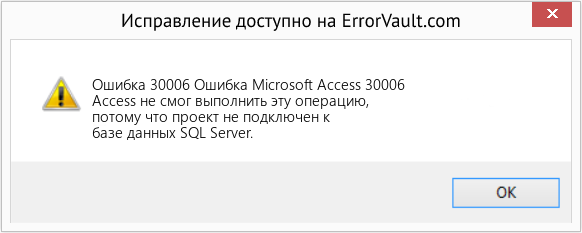
(Только для примера)
Причины Ошибка Microsoft Access 30006 — Ошибка 30006
При разработке программного обеспечения программисты составляют код, предвидя возникновение ошибок. Однако идеальных проектов не бывает, поскольку ошибки можно ожидать даже при самом лучшем дизайне программы. Глюки могут произойти во время выполнения программы, если определенная ошибка не была обнаружена и устранена во время проектирования и тестирования.
Ошибки во время выполнения обычно вызваны несовместимостью программ, запущенных в одно и то же время. Они также могут возникать из-за проблем с памятью, плохого графического драйвера или заражения вирусом. Каким бы ни был случай, проблему необходимо решить немедленно, чтобы избежать дальнейших проблем. Ниже приведены способы устранения ошибки.
Методы исправления
Ошибки времени выполнения могут быть раздражающими и постоянными, но это не совсем безнадежно, существует возможность ремонта. Вот способы сделать это.
Если метод ремонта вам подошел, пожалуйста, нажмите кнопку upvote слева от ответа, это позволит другим пользователям узнать, какой метод ремонта на данный момент работает лучше всего.
Источник
Error 8 недостаточно памяти для обработки команды
Такие сообщения об ошибках 8 могут появляться в процессе установки программы, когда запущена программа, связанная с Microsoft Corporation (например, Windows Operating System), при запуске или завершении работы Windows, или даже при установке операционной системы Windows. Отслеживание момента появления ошибки ERROR_NOT_ENOUGH_MEMORY является важной информацией при устранении проблемы.
Причины ошибки 8
Коды системных ошибок Windows такие как «ERROR_NOT_ENOUGH_MEMORY» могут быть вызваны целым рядом факторов, поэтому устранить каждую из возможных причин, чтобы предотвратить повторение ошибки в будущем.
Коды системных ошибок Windows в базе знаний
Как исправить ошибку 8 (ERROR_NOT_ENOUGH_MEMORY)
Ниже описана последовательность действий по устранению ошибок, призванная решить проблемы ERROR_NOT_ENOUGH_MEMORY. Данная последовательность приведена в порядке от простого к сложному и от менее затратного по времени к более затратному, поэтому мы настоятельно рекомендуем следовать данной инструкции по порядку, чтобы избежать ненужных затрат времени и усилий.
Шаг 1: Восстановить записи реестра, связанные с ошибкой 8
Редактирование реестра Windows вручную с целью удаления содержащих ошибки ключей ERROR_NOT_ENOUGH_MEMORY не рекомендуется, если вы не являетесь специалистом по обслуживанию ПК. Ошибки, допущенные при редактировании реестра, могут привести к неработоспособности вашего ПК и нанести непоправимый ущерб вашей операционной системе. На самом деле, даже одна запятая, поставленная не в том месте, может воспрепятствовать загрузке компьютера!
В связи с подобным риском мы настоятельно рекомендуем использовать надежные инструменты очистки реестра, такие как Reimage (разработанный Microsoft Gold Certified Partner), чтобы просканировать и исправить любые проблемы, связанные с Ошибка 8. Используя очистку реестра, вы сможете автоматизировать процесс поиска поврежденных записей реестра, ссылок на отсутствующие файлы (например, вызывающих ошибку ERROR_NOT_ENOUGH_MEMORY) и нерабочих ссылок внутри реестра. Перед каждым сканированием автоматически создается резервная копия, позволяющая отменить любые изменения одним кликом и защищающая вас от возможного повреждения компьютера. Самое приятное, что устранение ошибок реестра может резко повысить скорость и производительность системы.
Предупреждение: Если вы не являетесь опытным пользователем ПК, мы НЕ рекомендуем редактирование реестра Windows вручную. Некорректное использование Редактора реестра может привести к серьезным проблемам и потребовать переустановки Windows. Мы не гарантируем, что неполадки, являющиеся результатом неправильного использования Редактора реестра, могут быть устранены. Вы пользуетесь Редактором реестра на свой страх и риск.
Перед тем, как вручную восстанавливать реестр Windows, необходимо создать резервную копию, экспортировав часть реестра, связанную с ERROR_NOT_ENOUGH_MEMORY (например, Windows Operating System):
Следующие шаги при ручном редактировании реестра не будут описаны в данной статье, так как с большой вероятностью могут привести к повреждению вашей системы. Если вы хотите получить больше информации о редактировании реестра вручную, пожалуйста, ознакомьтесь со ссылками ниже.
Мы не несем никакой ответственности за результаты действий, совершенных по инструкции, приведенной ниже — вы выполняете эти задачи на свой страх и риск.
Шаг 2: Проведите полное сканирование вашего компьютера на вредоносное ПО
Есть вероятность, что ошибка ERROR_NOT_ENOUGH_MEMORY может быть связана с заражением вашего компьютера вредоносным ПО. Эти вредоносные злоумышленники могут повредить или даже удалить файлы, связанные с Коды системных ошибок Windows. Кроме того, существует возможность, что ошибка 8 связана с компонентом самой вредоносной программы.
Совет: Если у вас еще не установлены средства для защиты от вредоносного ПО, мы настоятельно рекомендуем использовать Emsisoft Anti-Malware (скачать). В отличие от других защитных программ, данная программа предлагает гарантию удаления вредоносного ПО.
Шаг 3: Очистить систему от мусора (временных файлов и папок) с помощью очистки диска (cleanmgr)
Со временем ваш компьютер накапливает ненужные файлы в связи с обычным интернет-серфингом и повседневным использованием компьютера. Если такие ненужные файлы иногда не удалять, они могут привести к снижению быстродействия Windows Operating System или к ошибке ERROR_NOT_ENOUGH_MEMORY, возможно вследствие конфликтов файлов или перегрузки жесткого диска. Удаление таких временных файлов при помощи утилиты Очистка диска может не только устранить ошибку 8, но и существенно повысить быстродействие вашего компьютера.
Совет: Хотя утилита Очистки диска является прекрасным встроенным инструментом, она удаляет не все временные файлы с вашего компьютера. Другие часто используемые программы, такие как Microsoft Office, Firefox, Chrome, Live Messenger, а также сотни других программ не поддаются очистке при помощи программы Очистка диска (включая некоторые программы Microsoft Corporation).
Из-за недостатков утилиты Windows Очистка диска (cleanmgr) мы настоятельно рекомендуем использовать специализированное программное обеспечение очистки жесткого диска / защиты конфиденциальности, например WinSweeper [Загрузить] (разработано Microsoft Gold Partner), для очистки всего компьютера. Запуск WinSweeper [Загрузить] раз в день (при помощи автоматического сканирования) гарантирует, что ваш компьютер всегда будет чист, будет работает быстро и без ошибок ERROR_NOT_ENOUGH_MEMORY, связанных с временными файлами.
Как запустить Очистку диска (cleanmgr) (Windows XP, Vista, 7, 8 и 10):
Шаг 4: Обновите драйверы устройств на вашем компьютере
Ошибки ERROR_NOT_ENOUGH_MEMORY могут быть связаны с повреждением или устареванием драйверов устройств. Драйверы с легкостью могут работать сегодня и перестать работать завтра по целому ряду причин. Хорошая новость состоит в том, что чаще всего вы можете обновить драйверы устройства, чтобы устранить проблему с Ошибка 8.
В связи с временными затратами и общей сложностью обновления драйверов мы настоятельно рекомендуем использовать утилиту обновления драйверов, например DriverDoc (разработана Microsoft Gold Partner), для автоматизации этого процесса.
Пожалуйста, учтите: Ваш файл ERROR_NOT_ENOUGH_MEMORY может и не быть связан с проблемами в драйверах устройств, но всегда полезно убедиться, что на вашем компьютере установлены новейшие версии драйверов оборудования, чтобы максимизировать производительность вашего ПК.
Шаг 5: Используйте Восстановление системы Windows, чтобы «Отменить» последние изменения в системе
Восстановление системы Windows позволяет вашему компьютеру «отправиться в прошлое», чтобы исправить проблемы Ошибка 8. Восстановление системы может вернуть системные файлы и программы на вашем компьютере к тому времени, когда все работало нормально. Это потенциально может помочь вам избежать головной боли от устранения ошибок, связанных с ERROR_NOT_ENOUGH_MEMORY.
Пожалуйста, учтите: использование восстановления системы не повлияет на ваши документы, изображения или другие данные.
Чтобы использовать Восстановление системы (Windows XP, Vista, 7, 8 и 10):
Шаг 6: Удалите и установите заново программу Windows Operating System, связанную с ERROR_NOT_ENOUGH_MEMORY
Инструкции для Windows 7 и Windows Vista:
Инструкции для Windows XP:
Инструкции для Windows 8:
После того, как вы успешно удалили программу, связанную с ERROR_NOT_ENOUGH_MEMORY (например, Windows Operating System), заново установите данную программу, следуя инструкции Microsoft Corporation.
Совет: Если вы абсолютно уверены, что ошибка 8 связана с определенной программой Microsoft Corporation, удаление и повторная установка программы, связанной с ERROR_NOT_ENOUGH_MEMORY с большой вероятностью решит вашу проблему.
Шаг 7: Запустите проверку системных файлов Windows («sfc /scannow»)
Проверка системных файлов представляет собой удобный инструмент, включаемый в состав Windows, который позволяет просканировать и восстановить поврежденные системные файлы Windows (включая те, которые имеют отношение к ERROR_NOT_ENOUGH_MEMORY).
Чтобы запустить проверку системных файлов (Windows XP, Vista, 7, 8 и 10):
Шаг 8: Установите все доступные обновления Windows
Microsoft постоянно обновляет и улучшает системные файлы Windows, связанные с ERROR_NOT_ENOUGH_MEMORY. Иногда для решения проблемы Коды системных ошибок Windows нужно просто напросто обновить Windows при помощи последнего пакета обновлений или другого патча, которые Microsoft выпускает на постоянной основе.
Чтобы проверить наличие обновлений Windows (Windows XP, Vista, 7, 8 и 10):
Шаг 9: Произведите чистую установку Windows
Предупреждение: Мы должны подчеркнуть, что переустановка Windows займет очень много времени и является слишком сложной задачей, чтобы решить проблемы Ошибка 8. Во избежание потери данных вы должны быть уверены, что вы создали резервные копии всех важных документов, изображений, программ установки программного обеспечения и других персональных данных перед началом процесса. Если вы сейчас е создаете резервные копии данных, вам стоит немедленно заняться этим (скачать рекомендованное решение для резервного копирования), чтобы защитить себя от безвозвратной потери данных.
Пожалуйста, учтите: Если проблема 8 не устранена после чистой установки Windows, это означает, что проблема Коды системных ошибок Windows ОБЯЗАТЕЛЬНО связана с аппаратным обеспечением. В таком случае, вам, вероятно, придется заменить соответствующее оборудование, вызывающее ошибку 8.
Информация об операционной системе
Сообщения об ошибках ERROR_NOT_ENOUGH_MEMORY могут появляться в любых из нижеперечисленных операционных систем Microsoft Windows:
Проблема с Ошибка 8 (ERROR_NOT_ENOUGH_MEMORY) все еще не устранена?
Обращайтесь к нам в любое время в социальных сетях для получения дополнительной помощи:
Об авторе: Джей Гитер (Jay Geater) является президентом и генеральным директором корпорации Solvusoft — глобальной компании, занимающейся программным обеспечением и уделяющей основное внимание новаторским сервисным программам. Он всю жизнь страстно увлекался компьютерами и любит все, связанное с компьютерами, программным обеспечением и новыми технологиями.
При попытке зайти в сетевую папку на другом компьютере возникает ошибка: «недостаточно памяти сервера для обработки команды».
Для решения проблемы нужно на компьютере на котором находится сетевая папка сделать следующее:
Нажмите кнопку Пуск и выберите команду Выполнить.
Введите команду regedit и нажмите кнопку ОК.
Найдите следующий раздел:
В правой области окна редактора реестра дважды щелкните параметр IRPStackSize.
Примечание. Если параметр IRPStackSize отсутствует, создайте его, выполнив следующие действия:
В папке реестра Parameters дважды щелкните в правой области окна редактора реестра.
Подведите курсор к пункту Создать и щелкните пункт Параметр DWord.
Внимание! Имя параметра «IRPStackSize» вводится с учетом регистра.
Для параметра «Система исчисления» выберите значение «Десятичная».
В поле «Значение» введите значение, превышающее текущее.
Если параметр IRPStackSize был создан в результате действий, описанных в пункте 4, значением по умолчанию будет 15. Рекомендуется увеличить значение на 3. Таким образом, если предыдущим значением было 11, введите 14 и нажмите кнопку «OK».
Закройте редактор реестра.
Если в результате выполненных действий проблема не была устранена, попробуйте увеличить значение параметра IRPStackSize еще немного. Максимальное значение для Windows 2000 – это 50 (0x32 в шестнадцатеричной системе).
Установка программы или игры нередко прерывается сообщением: «недостаточно памяти для обработки команды Windows» при установке игр типа WOW, Warcraft 3, Miflash и даже при установке драйверов. Хотя визуально памяти может при этом хватать на винчестере, но инсталляция все равно обрывается. Разберем ошибку подробнее, выясним причины бага.
Причины ошибки Windows недостаточно памяти для обработки команды
Из самого сообщения «недостаточно памяти для обработки команды Windows» делаем заключение, что устанавливаемый софт не может поместиться на имеющемся носителе памяти. Винчестер выступает основным местом хранения информации. Если он переполнен, то инсталляция невозможна.
Однако не стоит забывать про ОЗУ – ей также требуется свободное место для нормальной работы.
Шаги по устранению ошибки с нехваткой памяти
Винчестер
Всегда начинаем действовать с очистки вашего винчестера. Удаляем все игры, приложения и другой софт, не использующийся в данный момент. Нелишним будет выполнить удаление через утилиту CCleaner. Она деинсталлирует намного лучше, чем выполнять все вручную. Дополнительно проследуйте на винчестер для перемещения в папку «Корзина»: фильмы, музыку, картинки. Максимально очищаем вашу систему от файлов, которые просто занимают лишнее пространство.
Обязательно очищаем «Корзину». Попробуйте момент с отключением точек восстановления. Их создание отнимает достаточно пространства на жестком диске. Найти настройки можно путем ввода соответствующей команды в поле поиска.
В свойствах диска C есть программная функция по его очистке (именуется также).
Рядом с ней есть графическое изображение с красными и синими секторами. После активации произойдет сканирование диска C. Пользователю останется поставить галочки напротив больших объемов информации и кликнуть удалить.
Процесс очистки диска C
ОЗУ
Переходим к решению проблем с ОЗУ. Каждая программа, запущенная на ПК, занимает свое особое пространство в системе. Если софт перестает корректно работать или ему мешают это сделать, RAM начнет перегружаться. Вирусы часто под видом некоторых приложений ведут свою незаконную деятельность. Рекомендуется проверить весь винчестер на трояны. Аналогом обычному антивирусу может стать его онлайн версия.
Трояны отсутствуют, тогда прибегаем к помощи утилит. Есть много утилит, такие как RAMRush, которые выполняют оптимизацию RAM. Их установка упрощена до нескольких кликов. Они бесплатны и интуитивно понятны в управлении.
Чем полезны утилиты:
Если есть базовые знания работы с ПК, пробуем отключить процессы вручную. Через диспетчер задач вычислите по названию процессы, не задействованные на данный момент, но активно работающие. Завершать необходимо именно дерево процессов. После этих процедур снова пробуем инсталлировать свою проблемную игру, программу.
Завершаем дерево процессов
Другие варианты устранения проблем с памятью
Есть информация о багах, возникающих на старых ОС. Отмечается наименьшее количество дефектов на 7 и 10 версии Windows.
Крайний метод заменить ОЗУ новым более мощным модулем. Иногда для запуска современных игр необходимо покупать новые комплектующие, ведь технологии созданий игр постоянно усовершенствуются и перестают работать со старым ПК.
Заключение
Надеюсь вы разобрались почему появляется ошибка «недостаточно памяти для обработки команды Windows» и знаете как исправить эту проблему. Если предложенные способы оказались полезны или вы знаете еще варианты устранения бага — пишите в комментарии к этой странице.
Код ошибки: 30005 (CreateFile failed with 32.)
С каждым днем разработчики пытаются удивить пользователей новыми играми и даже игровыми жанрами. С ростом их количества, увеличивается и число новых, до этого неизвестных ошибок. При запуске таких популярных игр, как Tom Clancy’s Ghost Recon Wildlands, CrossOut, Dead by Daylight, Fortnite и других в компьютере появляется сообщение с кодом ошибки 30005 (CreateFile Failed with 32.). Как её решить — читайте в этой статье.
Причины появления окна с ошибкой 30005
Ошибка может появляться в результате нарушения файлов игры. Или при блокировке некоторых игровых файлов вашим антивирусным программным обеспечением. В отдельных случаях этот сбой может быть временным. Если попытаться через некоторое время снова запустить игру вы заметите, что она решилась сама собой. Следуйте всем приведенным далее инструкциям, и вы с большей степенью вероятности сможете исправить ошибку 30005 (CreateFile failed with 32.). Если вам не удастся это сделать — обязательно напишите об этом в комментариях, чтобы мы смогли найти для вас новые способы устранения.
Быстрые решения ошибки
Как это ни банально звучит, но многим помогает избавиться от ошибки простая перезагрузка компьютера. Можно предположить, что пользователи в первую очередь выполняют это действие. И все же тем, кто еще не пробовал — перезагрузите систему. Если игра заработала после перезагрузки, то скорее всего это были незначительные сбои в оперативной памяти вашего компьютера. Поэтому вы можете больше не встретить её при запуске.
Даже если она и появится еще раз через время, снова перезагрузите компьютер. А лучше — почистите его от ненужных файлов и программ.
Еще один совет — не запускайте вместе несколько программ одновременно. Особенно, если в вашем компьютере мало оперативной памяти (до 2Гб). Чтобы продолжить, нам нужны быть уверенным, что файлы игры в порядке. Для этого запустите клиент Steam и выполните проверку.
Если проверкой будут найдены отсутствующие файлы игры, необходимо переустановить игру.
Работа с антивирусом
Перед следующими действиями проверьте свою систему на вирусы средством, которое есть у вас в компьютере. Чтобы устранить ошибку с кодом 30005 CrateFile Failed with 32, в некоторых случаях достаточно отключить на время ваш антивирус. Если вы не устанавливали дополнительных, нужно выключить встроенный Защитник Windows.
Для отключения дополнительного вируса необходимо нажать на стрелочку внизу экрана и ПКМ выбрать ваш антивирус. Выберите «Управление экранами» (Avast) или подобный пункт в других антивирусах и укажите время, на сколько нужно деактивировать программу. Если этой возможности нет — удалите антивирус и запустите игру. Если игра заработает, скачайте снова антивирусную программу и добавьте игру в её исключения. Как это сделать, вы можете найти на сайте разработчика антивируса.
Удаление установочного файла EasyAntiCheat
Следующий метод основан на удалении установочного файла АнтиЧита из папки с игрой. Вам необходимо найти полный путь к папке с игрой. Если установка производилась по умолчанию, значит ваша игра должна находится на диске C:. В других случаях ищите папку там, куда вы указали установку.
Такой же файл есть в папке Steam на вашем компьютере, например, C:Usersимя пользователяSteamsteamappscommomназвание игры. Если вы не нашли его в папке с игрой, попробуйте удалить в папке Стим. Если результатов нет — верните файл на прежнее место.
Ошибка запуска, код ошибки 30007 – как исправить
Современные игры, все больше переходя в онлайн режимы. Но игроками часто из-за отказа в доступе к серверу приходится сталкиваться с ошибкой 30007. Этот код может еще сопровождаться следующим текстом: «easy anticheat cannot run if drivers signature enforcement has been disabled». Как следствие полный отказ от подключения к игре. Сервера при этом могут работать в штатном режиме без видимых проблем. Давайте разберемся почему появляется ошибка 30007, а ниже дадим советы по исправлению этого бага.
Ошибка запуска, код ошибки 30007 – как исправить
Причины ошибки запуска (кода ошибки 30007)
Многие игры могут получить данную ошибку при запуске игр: «Crossout», «Fortnite», «Paladins», «Dead by Daylight». Хотя из ее описания становится понятны причины – EasyAntiCheat не запущен. Все знают, что без Античита зайти на сервера нельзя – это защита от читеров, обязательное условие для создания сети с другими игроками, поэтому решение будет сводиться к включению EasyAntiCheat.
Решения по запуску
TESTSIGNING
Все манипуляции с ПК вы проводите на свой страх и риск, не всем данный способ поможет. Но может вызвать необходимость подтверждения при загрузке ПК(нажать 2 раза на ENTER). Так же у пользователей включался тестовый режим работы с ПК.
Каждая ОС имеет режим TESTSIGNING. Он предназначен для проверки новых программ без необходимости подтверждения их лицензии. Установленные драйвера и другой софт тестируются в безопасном режиме. Недостатком его становится блокировка со стороны EasyAntiCheat – ему необходимо удостовериться в лицензии устанавливаемого софта. Выходом из ситуации становится отключение TESTSIGNING.
Вторая часть решения будет уже касаться запуска Античита.
Запуск игры вместе с EasyAntiCheat
К сожалению, игроку надо лично добавить свою игру в EasyAntiCheat. Для этого на диске C находите ее корневую папку (игры). Среди множества подпапок находите, где будет четко написано «EasyAntiCheat». Тут располагается ваша система Античит.
Запускаете ее через ярлык Setup. В единственном окне с выпадающими вариантами находите вашу игру. Вне зависимости от реального положения дел, кроме «установить», все равно сначала удаляем нынешнюю версию (соответствующая категория будет слева внизу окна). Когда останется один правильный вариант «Установить», то выполняете инсталляцию. Так необходимая игра будет подключена к Античиту.
Альтернативные варианты решений
* Удалите «пиратские» патчи блокирующие доступ Античита к их правам.
* Просканируйте систему на нахождение вирусов, которые вмешиваются в работу ПК на сервере.
Лучше поставить чистую версию игры без всяких аддонов, дополнений и патчей – чистая сборка важный момент при запуске игр, тем более если это “пиратские” сборки, которые зачастую бывают кривыми.
Напоследок помните про техподдержку. Команда создателей EasyAntiCheat постоянно модернизируют работу своего детища, поэтому ошибки обычное явление. Опишите суть своей проблемы в письме к разработчикам. Они в кратчайшие сроки найдут правильное решение из вашей ситуации.
Вот новый способ исправить ошибку:
Заключение
Надеюсь вы разобрались что предпринять когда появляется сообщение “Ошибка запуска” и код ошибки 30007 и знаете как устранить проблему, если у вас остались вопросы – просмотрите видео инструкцию снизу, а так же задавайте вопросы в форме комментариев или нашу группу в контакте.
Евгений Загорский
IT специалист. Автор информационных статей на тему Андроид смартфонов и IOS смартфонов. Эксперт в области решения проблем с компьютерами и программами: установка, настройка, обзоры, советы по безопасности ваших устройств. В свободное время занимается дизайном и разработкой сайтов.
Источник
Обновлено: 28.01.2023
Бойцы, мы достигли важного этапа в процессе интеграции Easy Anti-Cheat в War Thunder! В одном из ближайших обновлений EAC заработает для всех игроков в нескольких игровых режимах.
Процесс настройки производится последовательно и на этом этапе интеграции EAC начнёт работать в безмаркерных режимах и турнирах — там, где его помощь наиболее востребована. Собранная статистика поможет нам в дальнейшем улучшить работу EAC и позволит запустить его в других режимах, где запрещённые модификации дают меньше преимуществ.
Проблемы с модами
Ошибки загрузки/обновления
Проверьте стабильность подключения к интернету, а также скорость загрузки. При слишком высоком пинге или низкой пропускной способности обновление может выдавать ошибки.
Если магазин или лончер War Thunder не завершает обновления или выдает ошибки, то переустановите саму программу. При этом все скачанные вами игры сохранятся.
Запустите проверку целостности данных игры.
Проверьте наличие свободного места на том диске, на котором установлена игра, а также на диске с операционной системой. И в том и в другом случае должно быть свободно места не меньше, чем занимает игра на текущий момент. В идеале всегда иметь запас около 100Гб.
О специфических ошибках связанных с последними обновлениями можно узнать на форуме игры.
Вопросы по прохождению
Ответы на все вопросы касающиеся прохождения War Thunder можно найти в соответствующих разделах Wiki, а также на нашем форуме. Не стесняйтесь задавать вопросы и делиться своими советами и решениями.
Ошибки входа в игру
Черный экран и вылет при попытке зайти в игру.
О: Если вы используете VPN, то с большей долей вероятности проблема именно в нём. Попробуйте изменить его настройки или временно отключить. Рекомендуется сменить регион в самой игре (если такая возможность предусмотрена). Спустя какое-то время можно будет вернуться к привычным настройкам.
War Thunder не подключается к серверу.
О: Скорее всего, сервер игры перегружен или конкретное лобби не доступно в данный момент. Попробуйте обновить список доступных серверов или просто перезапустить игру.
P.S. Удостоверьтесь что ваш аккаунт или ip-адрес не был забанен в игре за нарушение правил, а также на вашем компьютере не установлены читы и другие запрещенные программы.
Игра не запускается
Тут собраны ответы на самые распространённые ошибки. В случае если вы не нашли ничего подходящего для решения вашей проблемы — рекомендуем перейти на форум, где более детально можно ознакомиться с любой ошибкой встречающийся в War Thunder .
Игра вылетает на рабочий стол без ошибок.
О: Скорее всего проблема в поврежденных файлах игры. В подобном случае рекомендуется переустановить игру, предварительно скопировав все сохранения. В случае если игра загружалась из официального магазина за сохранность прогресса можно не переживать.
War Thunder не работает на консоли.
О: Обновите ПО до актуальной версии, а так же проверьте стабильность подключения к интернету. Если полное обновление прошивки консоли и самой игры не решило проблему, то стоит заново загрузить игру, предварительно удалив с диска.
Ошибка 0xc000007b.
О: Есть два пути решения.
Первый — полная переустановка игры. В ряде случаев это устраняет проблему.
Второй состоит из двух этапов:
Ошибка 0xc0000142.
О: Чаще всего данная ошибка возникает из-за наличия кириллицы (русских букв) в одном из путей, по которым игра хранит свои файлы. Это может быть имя пользователя или сама папка в которой находится игра. Решением будет установка игры в другую папку, название которой написано английскими буквами или смена имени пользователя.
Ошибка 0xc0000906.
О: Данная ошибка связана с блокировкой одного или нескольких файлов игры антивирусом или “Защитником Windows”. Для её устранения необходимо добавить всю папку игры в исключени. Для каждого антивируса эта процедура индивидуально и следует обратиться к его справочной системе. Стоит отметить, что вы делаете это на свой страх и риск. Все мы любим репаки, но если вас часто мучает данная ошибка — стоит задуматься о покупке игр. Пусть даже и по скидкам, о которых можно узнать из новостей на нашем сайте.
Отсутствует msvcp 140.dll/msvcp 120.dll/msvcp 110.dll/msvcp 100.dll
О: Ошибка возникает в случае отсутствия на компьютере корректной версии пакета Microsoft Visual C++, в который и входит msvcp 140.dll (и подобные ему). Решением будет установка нужной версии пакета.
- Нажимаем на Windows + R;
- Вводим команду“regsvrЗ2 msvcp140.dll”(без кавычек);
- Нажимаем “ОК”;
- Перезагружаем компьютер.
Ошибка 0xc0000009a/0xc0000009b/0xc0000009f и другие
О: Все ошибки начинающиеся с индекса 0xc0000009 (например 0xc0000009a, где на месте “а” может находиться любая буква или цифра) можно отнести к одному семейству. Подобные ошибки являются следствием проблем с оперативной памятью или файлом подкачки.
Перед началом выполнения следующих действий настоятельно рекомендуем отключить часть фоновых процессов и сторонних программ, после чего повторно попробовать запустить War Thunder .
Увеличиваем размер файла подкачки:
- Клик правой кнопкой на значку компьютера, а далее: «Дополнительные параметры системы» — «Дополнительно» — «Быстродействие» — «Дополнительно» — «Виртуальная память» — «Изменить».
- Выбираем один диск, задаем одинаковый размер.
- Перезагружаемся.
Размер файла подкачки должен быть кратен 1024. Объём зависит от свободного места на выбранном локальном диске. Рекомендуем установить его равным объему ОЗУ.
Если ошибка 0xc0000009а сохранилась, необходимо проверить вашу оперативную память. Для этого нужно воспользоваться функциями таких программ как MemTest86, Acronis, Everest.
Включите EAC заранее!
Если вы играете в безмаркерном режиме, то при первом входе в бой EAC единожды запросит разрешение на работу и потребует перезапуск клиента. Чтобы лишний раз не перезапускать War Thunder, просто установите галочку Easy Anti-Cheat в игровом лаунчере прямо сейчас. И всё — EAC будет включен, и вы сможете играть во всех режимах.
Двойная защита
Мы продолжим дальнейшее совершенствование алгоритмов EAC в War Thunder.
Ответы на вопросы
— Пострадает ли производительность?
Не должна. EAC не требует значительных ресурсов и вы не должны заметить никаких изменений в производительности. Если проблемы всё же возникают, сообщите нам.
— Я боюсь, что меня забанит за звуковой мод и оверлей моей любимой программы.
Не беспокойтесь! Во-первых, EAC будет защищать только ключевые файлы игры и просто не обратит внимание на папку со звуковым модом, а оверлей вашей любимой программы с большой вероятностью внесён в «белый список EAC».
Если у вас возникли проблемы с работой EAC, обратитесь в поддержку EAC.
— EAC дружит с антивирусами?
— EAC ужасный и никого из нас не спасёт!
Можете сказать это десяткам супер-популярных игровых проектов, среди которых теперь и War Thunder. И, к слову, большинство из них доверилось только EAC и не имеет на вооружении дополнительных систем защиты, как у нас. А ещё мы уже давно используем EAC в других играх, таких как Crossout и Cuisine Royale.
Если Вас не запускает в игру или выбрасывает каждый бой, то данное видео может помочь решить эти проблемы.
С вводом античита EasyAntiCheat в War Thunder некоторые игроки столкнулись с техническими проблемами. Которые я постараюсь помочь решить в этом видео. Попробуйте все варианты указанные в видео или почитайте комментарии.
Французский танкист использовал сверхсекретные документы в споре о танке Leclerc S2 в игре «War Thunder»
В War Thunder активна БЗ в честь дня Китайской Народной Республики, а также за Золотые орлы доступен танк M4A4
Лёша Соколов
Лев, ну да пусть в игре больше читеров будет а потом ноете что вас с край карты через горы убивают
Павел Рославлев ответил Лёше
Как же хорошо иметь чистую систему без всяких лишних штуковин.
Но и все же нельзя отрицать что частные случаи остались, поэтому надеюсь что улитка их быстренько поправит и все смогут играть как и прежде
Ильнур Габидуллин
Руслан, у меня чистая система и нихуя не запускается, хотя в том же ДейЗ, где тоже ЕАС, все работает прекрасно
Выпустить говно в продакшен и потом писать статьи, как заставить это говно работать, это шедевр. Так может только хуитка со своей «лучшей игрой». Почему-то нельзя было взять BattlEye или Punkbustr, с которыми никогда не было проблем.
Володя, мякотка ситуации в том, что из десятка багрепортов, что я делал после патчей, приняли только один.
А про донат: я лучше буду катать пятый Батлфилд, который куплен был единожды и радует до сих пор. В этой же помойке каждый патч надеешься, что купленную технику не порежут нахуй, как М60 итальянский.
Андрей, меня просто бесит свинское отношение к комьюнити, хуяк-хуяк и в продакшен, баги должны искать игроки (с хуяли как бэ), в нормальных компаниях этим занимаются тестеры и пока всё не отшлифуют ничего не выйдет, тут же на голову срут и ещё говорят что не они криворукие, а мы плохие
Про отношение КМов вообще молчу, на форумах свой нацизм и цензуру устроили
Скорее бы эта помойка загнулась, похуй что я вдонатил туда, лишь бы эти пидары стали безработными и никогда в игровую индустрию не попадали
Никита Каліушко ответил Володе
Андрей Васильев ответил Володе
Володя, ты видимо в игры не играешь, раз у тебя в остальных играх баги фиксят, Близзард, юбики, активижон могут также годами не чинить некоторые баги, и там точно также ноют про баланс и все остальное
Андрей, ключевое слово «нормальные» компании, а не популярные )))
Андрей Васильев ответил Володе
Володя, а ну тогда таких не существует, игра без багов это что-то из области фантастики
Андрей, дота? Я там баги встречал только на видео и сам наиграл 2к часов
Баги правились мгновенно, 1 день максимум
Андрей Васильев ответил Володе
Володя, пхахаххпхп, дядь не говори того, в чем не разбираешься, вот где где, а в доте баги и баланс на каждом углу, особенно после выхода 7.23 их будет ещё больше, вышло 2 новых героя, которые на порядок сильно прошлых(это про то что только в тундре проблемы с балансом), сейчас курьеры официально могут юзать предметы, но раньше был багоюз, когда им можно было так предмет и наполнить маной, и можно было убивать тем же дагоном, Гуля пропадал с карты, когда вылезал из героя, 100% мультикаты у огра, скрипты на криты у фантомки, на снятие тумана войны, на авто санстрайки, чего только не было в этой помойке
Андрей, где связь между багами и балансом?
Я до Реборна играл и все там было прекрасно
Глючит или не запускается War Thunder? Решение есть! Постоянные лаги и зависания — не проблема! После установки мода War Thunder начала глючить или НПС не реагируют на завершение задания? И на этот вопрос найдется ответ! На этой странице вы сможете найти решение для любых известных проблем с игрой и обсудить их на форуме.
Игра тормозит и лагает
Скорее всего данная проблема носит аппаратный характер. Проверьте системные требования игры и установите корректные настройки качества графики. Подробнее об оптимизации игры можно почитать на форуме. Также загляните в раздел файлов, где найдутся программы для оптимизации War Thunder для работы на слабых ПК. Ниже рассмотрены исключительные случаи.
Читайте также:
- Как установить arcanum на android
- Замена маппинга самп
- Как поменять раскладку в battlefront 2
- Black mesa military как установить
- Earth defense force world brothers системные требования
Ошибка 30005 EasyAntiCheat
Сбой вида «Ошибка 3005: сбой при создании файла с 32» выводися в момент попытки запустить игру, которую защищает античитер Easy Anti-Cheat. Происходит ситуация, когда программа не способна создать в папке античита необходимый файл, хотя сам клиент Easy Anti-Cheat установлен. Причина может крыться в повреждении фрагментов ПО. Рассмотрим самые частые сбои.
Основные причины
Начнём с Sys File. Системный файл sys необходим для корректного запуска игры. Он располагается в основной папке установки Easy Anti-cheat. Способен стать причиной невозможности сформировать другой файл, необходимый для запуска игры. Информация, которая хранится в Sys File включает исключительно данные для старта конкретной игры в отдельно взятый момент времени.
Следующая причина может заключаться в повреждении самой игры, точнее, некоторых её файлов. Тогда следует просмотреть гейм-файлы программы Easy Anti-Cheat перед стартом. Если игровой модуль инсталлировался непосредственно через Steam, также необходимо удостовериться в комплектности файлов.
Ещё одна причина может заключаться в деактивации службы Easy Anti-Cheat либо пользователем, либо программой для оптимизации процессов. Соответственно, ограниченная функциональность или отключённое ПО повлекут ошибку. Чтобы запускать игры, связные с программой Easy AntiCheat Protection, античит надо запустить и убедиться, что он находится в рабочем состоянии, прежде чем стартует сама игры.
Очередная причина может крыться во взаимодействии клиента и защиты, установленной на компьютере. Антивирусники часто негативно расценивают работу некоторых программ, блокируют их функциональность или даже пытаются удалить. Возникает конфликт и, как следствие, ошибка 30005 EasyAntiCheat.
Способы устранения ошибки
Используйте тот из нижеперечисленных методов, который считаете актуальным. Если у вас нет предположений о причине ошибке, применяйте способы по очереди.
Способ 1. Удаление файла SYS
Откройте папку Easy Anti-Cheat. Найдите вложенный в неё файл SYS который способен мешать службе Anti-Cheat создавать другие необходимые для работы файлы.
Нужно будет убрать SYS, в дальнейшем он заменится другим без вашего участия — автоматически.
Порядок действий:
- определите папку установки Easy Anti-Cheat Service, перейдите в неё;
- наведите мышку на файл с расширением .sys, щёлкните правой кнопкой;
- в появившемся меню найди команду Удалить, примените.
Попробуйте запустить игровой процесс — если все работает корректно, значит проблема была именно в файле .sys и вы успешно справились с ситуацией.
Способ 2. Проверка игры
Иногда случается, что повреждена игра. Какой-либо файл отсутствует и из-за этого возникает ошибка. Последовательность проверки игры с помощью Easy Anti-Cheat:
- найдите папку с EasyAntiCheat, откройте;
- запустите файл с расширением .exe;
- выберите игру, с которой связана проблема;
- скомандуйте восстановить или установить.
Когда процесс завершится запустите игру. Если проблема была в игровых файлах, то теперь она решена, и ошибка не появится.
Способ 3. Проверка службы Easy Anti-Cheat
Пользователь может деактивировать службу случайно, что, соответственно, мешает запуску игры. Значит надо запустить службу заново. Для этого выполните шаги:
- примените комбинацию горячих кнопок Windows+R — откроется окошко Выполнения команд;
- напечатайте services.msc, подтвердите Ок;
- сделайте двойной клик на службе Easy Anti-Cheat, найдите пункт Пуск;
- выберите аргумент Типа запуска, далее Автоматически;
- нажмите Применить.
Вернитесь к игре и попробуйте её запустить. Возможно, проблема исчезнет. На время поиска и устранения ошибки отключите антивирусное ПО вашего компьютера, чтобы программа-защитник не блокировала игру. Может случиться и так,, что после этого действия все заработает и вам не потребуется совершать вышеописанные процедуры.
Источник
Исправить War Thunder не удалось запустить игру: код ошибки: 30005
Игры / by admin / August 05, 2021
War Thunder — популярная многопользовательская онлайн-игра, в которой задействованы автомобильные бои. Она была выпущена в январе 2013 года и с тех пор стала популярной игрой для нескольких энтузиастов войны. Игра получила множество положительных отзывов и является одной из самых популярных игр в Steam. Он доступен для Microsoft Windows, macOS, Linux, PlayStation 4, Xbox One и Shield Android TV.
Однако несколько игроков жаловались на ошибку, которая гласила: «Не удалось запустить игру: код ошибки 30005». Если вы только что решили поиграть в игру, но не можете сделать это из-за кода ошибки 30005, то это руководство для вас.
- 1 Как исправить ошибку War Thunder: код ошибки 30005
- 1.1 EasyAntiCheat
- 1.2 Отключить антивирус
- 1.3 Расширенные параметры запуска
- 1.4 Завершите работу файлов Steam в диспетчере задач
Как исправить ошибку War Thunder: код ошибки 30005
Хотя пока нет правильного исправления для этой ошибки, и никто точно не знает, почему она появляется, у нас есть некоторые обходные пути от разных пользователей. Следующие методы кажутся эффективными для некоторых, в то время как другие не принесли успеха. Попробуйте все эти методы, прежде чем отказываться от игры в War Thunder. Может быть очень неприятно не играть в игру, за которую вы заплатили и которая была установлена в вашей системе.
EasyAntiCheat
Большинство игр Steam поставляются со службой EasyAntiCheat, в которой файл скрыт в папке установки. У War Thunder тоже есть, и вам нужно будет зайти в папку установки, чтобы найти папку EasyAntiCheat. Его должно быть легко найти, и как только вы это сделаете, удалите службу, щелкнув файл EasyAntiCheatSetup. После завершения удаления переустановите службу, выбрав тот же файл, и перезагрузите компьютер. Теперь запустите War Thunder, чтобы проверить, работает ли он.
Некоторые пользователи обнаружили, что игра запускалась правильно без перезагрузки компьютера. Вы также можете попробовать запустить игру, не перезагружая компьютер. В таких случаях вы можете найти кнопку восстановления после запуска EasyAntiCheatSetup. Нажмите на ремонт, а затем запустите игру после завершения процесса.
Отключить антивирус
Определенный антивирус может вызывать некорректный запуск War Thunder и непреднамеренно приводить к ошибке с кодом 30005. Большинство антивирусных программ запускают сканирование при запуске системы, что может привести к помещению некоторых важных файлов War Thunder в карантин. Это приведет к тому, что игра не загрузится и покажет код ошибки 30005. Дождитесь завершения сканирования и удалите файлы из карантина или отключите антивирус и проверьте, загружается ли игра. Большинство пользователей сталкивались с проблемой с Kaspersky, но она также может присутствовать в другом антивирусном программном обеспечении.
Расширенные параметры запуска
Перед запуском игры вы также можете попробовать удалить все параметры командной строки, открыв расширенные параметры запуска для игры. Это если вы используете программу запуска Steam для запуска игры. Несколько пользователей добились успеха с этим методом, и мы думаем, что вам следует попробовать, если другие методы не помогли вам.
Завершите работу файлов Steam в диспетчере задач
Некоторые пользователи также упомянули, что им удалось обойти эту ошибку, закрыв файл Steam Helper в диспетчере задач. Полный перезапуск лаунчера Steam также может помочь избавиться от ошибки с кодом 30005 в War Thunder.
Вот ты где. Некоторые из способов исправить ошибку «Не удается запустить игру: код ошибки 30005» в War Thunder. Если какой-либо из вышеперечисленных методов помог, сообщите нам об этом в разделе комментариев. Знаете другие способы исправления этой ошибки? Делитесь с нами в комментариях.
Посвятив более восьми лет написанию о потребительской электронике и просвещению читателей о каждом новом устройстве на рынке, Сид проследил эволюцию смартфонов. Еще он любит автомобили, слушать музыку, водить машину и свою собаку Чуи. Когда он не пишет, он может расслабляться, смотреть фильмы или путешествовать.
Источник
Как исправить время выполнения Ошибка 30006 Ошибка Microsoft Access 30006
В этой статье представлена ошибка с номером Ошибка 30006, известная как Ошибка Microsoft Access 30006, описанная как Access не смог выполнить эту операцию, потому что проект не подключен к базе данных SQL Server.
Информация об ошибке
Имя ошибки: Ошибка Microsoft Access 30006
Номер ошибки: Ошибка 30006
Описание: Access не смог выполнить эту операцию, потому что проект не подключен к базе данных SQL Server.
Программное обеспечение: Microsoft Access
Разработчик: Microsoft
Этот инструмент исправления может устранить такие распространенные компьютерные ошибки, как BSODs, зависание системы и сбои. Он может заменить отсутствующие файлы операционной системы и библиотеки DLL, удалить вредоносное ПО и устранить вызванные им повреждения, а также оптимизировать ваш компьютер для максимальной производительности.
О программе Runtime Ошибка 30006
Время выполнения Ошибка 30006 происходит, когда Microsoft Access дает сбой или падает во время запуска, отсюда и название. Это не обязательно означает, что код был каким-то образом поврежден, просто он не сработал во время выполнения. Такая ошибка появляется на экране в виде раздражающего уведомления, если ее не устранить. Вот симптомы, причины и способы устранения проблемы.
Определения (Бета)
Здесь мы приводим некоторые определения слов, содержащихся в вашей ошибке, в попытке помочь вам понять вашу проблему. Эта работа продолжается, поэтому иногда мы можем неправильно определить слово, так что не стесняйтесь пропустить этот раздел!
- Access — НЕ ИСПОЛЬЗУЙТЕ этот тег для Microsoft Access, используйте вместо него [ms-access]
- База данных — база данных организованный сбор данных.
- Проект . При разработке программного обеспечения проект представляет собой набор файлов и ресурсов, используемых при разработке приложения или службы.
- Сервер . Сервер — это работающий экземпляр программного приложения, способный принимать запросы от клиента и давать соответствующие ответы.
- Sql — язык структурированных запросов SQL — это язык для запросов к базам данных.
- Sql server — Microsoft SQL Server — это СУБД системы управления реляционными базами данных
- Access — Microsoft Access, также известный как Microsoft Office Access, представляет собой систему управления базами данных от Microsoft, которая обычно сочетает в себе реляционное ядро СУБД Microsoft JetACE с графическим пользовательским интерфейсом и инструментами разработки программного обеспечения.
- Microsoft Access — Microsoft Access, также известный как Microsoft Off ice Access — это система управления базами данных от Microsoft, которая обычно сочетает в себе реляционный Microsoft JetACE Database Engine с графическим пользовательским интерфейсом и инструментами разработки программного обеспечения.
Симптомы Ошибка 30006 — Ошибка Microsoft Access 30006
Ошибки времени выполнения происходят без предупреждения. Сообщение об ошибке может появиться на экране при любом запуске %программы%. Фактически, сообщение об ошибке или другое диалоговое окно может появляться снова и снова, если не принять меры на ранней стадии.
Возможны случаи удаления файлов или появления новых файлов. Хотя этот симптом в основном связан с заражением вирусом, его можно отнести к симптомам ошибки времени выполнения, поскольку заражение вирусом является одной из причин ошибки времени выполнения. Пользователь также может столкнуться с внезапным падением скорости интернет-соединения, но, опять же, это не всегда так.
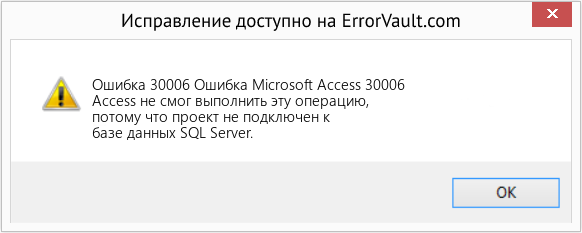
(Только для примера)
Причины Ошибка Microsoft Access 30006 — Ошибка 30006
При разработке программного обеспечения программисты составляют код, предвидя возникновение ошибок. Однако идеальных проектов не бывает, поскольку ошибки можно ожидать даже при самом лучшем дизайне программы. Глюки могут произойти во время выполнения программы, если определенная ошибка не была обнаружена и устранена во время проектирования и тестирования.
Ошибки во время выполнения обычно вызваны несовместимостью программ, запущенных в одно и то же время. Они также могут возникать из-за проблем с памятью, плохого графического драйвера или заражения вирусом. Каким бы ни был случай, проблему необходимо решить немедленно, чтобы избежать дальнейших проблем. Ниже приведены способы устранения ошибки.
Методы исправления
Ошибки времени выполнения могут быть раздражающими и постоянными, но это не совсем безнадежно, существует возможность ремонта. Вот способы сделать это.
Если метод ремонта вам подошел, пожалуйста, нажмите кнопку upvote слева от ответа, это позволит другим пользователям узнать, какой метод ремонта на данный момент работает лучше всего.
Источник
Код ошибки 30006 driverinit error 8
Error 8 недостаточно памяти для обработки команды
Такие сообщения об ошибках 8 могут появляться в процессе установки программы, когда запущена программа, связанная с Microsoft Corporation (например, Windows Operating System), при запуске или завершении работы Windows, или даже при установке операционной системы Windows. Отслеживание момента появления ошибки ERROR_NOT_ENOUGH_MEMORY является важной информацией при устранении проблемы.
Причины ошибки 8
Коды системных ошибок Windows такие как «ERROR_NOT_ENOUGH_MEMORY» могут быть вызваны целым рядом факторов, поэтому устранить каждую из возможных причин, чтобы предотвратить повторение ошибки в будущем.
Коды системных ошибок Windows в базе знаний
Как исправить ошибку 8 (ERROR_NOT_ENOUGH_MEMORY)
Ниже описана последовательность действий по устранению ошибок, призванная решить проблемы ERROR_NOT_ENOUGH_MEMORY. Данная последовательность приведена в порядке от простого к сложному и от менее затратного по времени к более затратному, поэтому мы настоятельно рекомендуем следовать данной инструкции по порядку, чтобы избежать ненужных затрат времени и усилий.
Шаг 1: Восстановить записи реестра, связанные с ошибкой 8
Редактирование реестра Windows вручную с целью удаления содержащих ошибки ключей ERROR_NOT_ENOUGH_MEMORY не рекомендуется, если вы не являетесь специалистом по обслуживанию ПК. Ошибки, допущенные при редактировании реестра, могут привести к неработоспособности вашего ПК и нанести непоправимый ущерб вашей операционной системе. На самом деле, даже одна запятая, поставленная не в том месте, может воспрепятствовать загрузке компьютера!
В связи с подобным риском мы настоятельно рекомендуем использовать надежные инструменты очистки реестра, такие как Reimage (разработанный Microsoft Gold Certified Partner), чтобы просканировать и исправить любые проблемы, связанные с Ошибка 8. Используя очистку реестра, вы сможете автоматизировать процесс поиска поврежденных записей реестра, ссылок на отсутствующие файлы (например, вызывающих ошибку ERROR_NOT_ENOUGH_MEMORY) и нерабочих ссылок внутри реестра. Перед каждым сканированием автоматически создается резервная копия, позволяющая отменить любые изменения одним кликом и защищающая вас от возможного повреждения компьютера. Самое приятное, что устранение ошибок реестра может резко повысить скорость и производительность системы.
Предупреждение: Если вы не являетесь опытным пользователем ПК, мы НЕ рекомендуем редактирование реестра Windows вручную. Некорректное использование Редактора реестра может привести к серьезным проблемам и потребовать переустановки Windows. Мы не гарантируем, что неполадки, являющиеся результатом неправильного использования Редактора реестра, могут быть устранены. Вы пользуетесь Редактором реестра на свой страх и риск.
Перед тем, как вручную восстанавливать реестр Windows, необходимо создать резервную копию, экспортировав часть реестра, связанную с ERROR_NOT_ENOUGH_MEMORY (например, Windows Operating System):
Следующие шаги при ручном редактировании реестра не будут описаны в данной статье, так как с большой вероятностью могут привести к повреждению вашей системы. Если вы хотите получить больше информации о редактировании реестра вручную, пожалуйста, ознакомьтесь со ссылками ниже.
Мы не несем никакой ответственности за результаты действий, совершенных по инструкции, приведенной ниже — вы выполняете эти задачи на свой страх и риск.
Шаг 2: Проведите полное сканирование вашего компьютера на вредоносное ПО
Есть вероятность, что ошибка ERROR_NOT_ENOUGH_MEMORY может быть связана с заражением вашего компьютера вредоносным ПО. Эти вредоносные злоумышленники могут повредить или даже удалить файлы, связанные с Коды системных ошибок Windows. Кроме того, существует возможность, что ошибка 8 связана с компонентом самой вредоносной программы.
Совет: Если у вас еще не установлены средства для защиты от вредоносного ПО, мы настоятельно рекомендуем использовать Emsisoft Anti-Malware (скачать). В отличие от других защитных программ, данная программа предлагает гарантию удаления вредоносного ПО.
Шаг 3: Очистить систему от мусора (временных файлов и папок) с помощью очистки диска (cleanmgr)
Со временем ваш компьютер накапливает ненужные файлы в связи с обычным интернет-серфингом и повседневным использованием компьютера. Если такие ненужные файлы иногда не удалять, они могут привести к снижению быстродействия Windows Operating System или к ошибке ERROR_NOT_ENOUGH_MEMORY, возможно вследствие конфликтов файлов или перегрузки жесткого диска. Удаление таких временных файлов при помощи утилиты Очистка диска может не только устранить ошибку 8, но и существенно повысить быстродействие вашего компьютера.
Совет: Хотя утилита Очистки диска является прекрасным встроенным инструментом, она удаляет не все временные файлы с вашего компьютера. Другие часто используемые программы, такие как Microsoft Office, Firefox, Chrome, Live Messenger, а также сотни других программ не поддаются очистке при помощи программы Очистка диска (включая некоторые программы Microsoft Corporation).
Из-за недостатков утилиты Windows Очистка диска (cleanmgr) мы настоятельно рекомендуем использовать специализированное программное обеспечение очистки жесткого диска / защиты конфиденциальности, например WinSweeper [Загрузить] (разработано Microsoft Gold Partner), для очистки всего компьютера. Запуск WinSweeper [Загрузить] раз в день (при помощи автоматического сканирования) гарантирует, что ваш компьютер всегда будет чист, будет работает быстро и без ошибок ERROR_NOT_ENOUGH_MEMORY, связанных с временными файлами.
Как запустить Очистку диска (cleanmgr) (Windows XP, Vista, 7, 8 и 10):
Шаг 4: Обновите драйверы устройств на вашем компьютере
Ошибки ERROR_NOT_ENOUGH_MEMORY могут быть связаны с повреждением или устареванием драйверов устройств. Драйверы с легкостью могут работать сегодня и перестать работать завтра по целому ряду причин. Хорошая новость состоит в том, что чаще всего вы можете обновить драйверы устройства, чтобы устранить проблему с Ошибка 8.
В связи с временными затратами и общей сложностью обновления драйверов мы настоятельно рекомендуем использовать утилиту обновления драйверов, например DriverDoc (разработана Microsoft Gold Partner), для автоматизации этого процесса.
Пожалуйста, учтите: Ваш файл ERROR_NOT_ENOUGH_MEMORY может и не быть связан с проблемами в драйверах устройств, но всегда полезно убедиться, что на вашем компьютере установлены новейшие версии драйверов оборудования, чтобы максимизировать производительность вашего ПК.
Шаг 5: Используйте Восстановление системы Windows, чтобы «Отменить» последние изменения в системе
Восстановление системы Windows позволяет вашему компьютеру «отправиться в прошлое», чтобы исправить проблемы Ошибка 8. Восстановление системы может вернуть системные файлы и программы на вашем компьютере к тому времени, когда все работало нормально. Это потенциально может помочь вам избежать головной боли от устранения ошибок, связанных с ERROR_NOT_ENOUGH_MEMORY.
Пожалуйста, учтите: использование восстановления системы не повлияет на ваши документы, изображения или другие данные.
Чтобы использовать Восстановление системы (Windows XP, Vista, 7, 8 и 10):
Шаг 6: Удалите и установите заново программу Windows Operating System, связанную с ERROR_NOT_ENOUGH_MEMORY
Инструкции для Windows 7 и Windows Vista:
Инструкции для Windows XP:
Инструкции для Windows 8:
После того, как вы успешно удалили программу, связанную с ERROR_NOT_ENOUGH_MEMORY (например, Windows Operating System), заново установите данную программу, следуя инструкции Microsoft Corporation.
Совет: Если вы абсолютно уверены, что ошибка 8 связана с определенной программой Microsoft Corporation, удаление и повторная установка программы, связанной с ERROR_NOT_ENOUGH_MEMORY с большой вероятностью решит вашу проблему.
Шаг 7: Запустите проверку системных файлов Windows («sfc /scannow»)
Проверка системных файлов представляет собой удобный инструмент, включаемый в состав Windows, который позволяет просканировать и восстановить поврежденные системные файлы Windows (включая те, которые имеют отношение к ERROR_NOT_ENOUGH_MEMORY).
Чтобы запустить проверку системных файлов (Windows XP, Vista, 7, 8 и 10):
Шаг 8: Установите все доступные обновления Windows
Microsoft постоянно обновляет и улучшает системные файлы Windows, связанные с ERROR_NOT_ENOUGH_MEMORY. Иногда для решения проблемы Коды системных ошибок Windows нужно просто напросто обновить Windows при помощи последнего пакета обновлений или другого патча, которые Microsoft выпускает на постоянной основе.
Чтобы проверить наличие обновлений Windows (Windows XP, Vista, 7, 8 и 10):
Шаг 9: Произведите чистую установку Windows
Предупреждение: Мы должны подчеркнуть, что переустановка Windows займет очень много времени и является слишком сложной задачей, чтобы решить проблемы Ошибка 8. Во избежание потери данных вы должны быть уверены, что вы создали резервные копии всех важных документов, изображений, программ установки программного обеспечения и других персональных данных перед началом процесса. Если вы сейчас е создаете резервные копии данных, вам стоит немедленно заняться этим (скачать рекомендованное решение для резервного копирования), чтобы защитить себя от безвозвратной потери данных.
Пожалуйста, учтите: Если проблема 8 не устранена после чистой установки Windows, это означает, что проблема Коды системных ошибок Windows ОБЯЗАТЕЛЬНО связана с аппаратным обеспечением. В таком случае, вам, вероятно, придется заменить соответствующее оборудование, вызывающее ошибку 8.
Информация об операционной системе
Сообщения об ошибках ERROR_NOT_ENOUGH_MEMORY могут появляться в любых из нижеперечисленных операционных систем Microsoft Windows:
Проблема с Ошибка 8 (ERROR_NOT_ENOUGH_MEMORY) все еще не устранена?
Обращайтесь к нам в любое время в социальных сетях для получения дополнительной помощи:
Об авторе: Джей Гитер (Jay Geater) является президентом и генеральным директором корпорации Solvusoft — глобальной компании, занимающейся программным обеспечением и уделяющей основное внимание новаторским сервисным программам. Он всю жизнь страстно увлекался компьютерами и любит все, связанное с компьютерами, программным обеспечением и новыми технологиями.
При попытке зайти в сетевую папку на другом компьютере возникает ошибка: «недостаточно памяти сервера для обработки команды».
Для решения проблемы нужно на компьютере на котором находится сетевая папка сделать следующее:
Нажмите кнопку Пуск и выберите команду Выполнить.
Введите команду regedit и нажмите кнопку ОК.
Найдите следующий раздел:
В правой области окна редактора реестра дважды щелкните параметр IRPStackSize.
Примечание. Если параметр IRPStackSize отсутствует, создайте его, выполнив следующие действия:
В папке реестра Parameters дважды щелкните в правой области окна редактора реестра.
Подведите курсор к пункту Создать и щелкните пункт Параметр DWord.
Внимание! Имя параметра «IRPStackSize» вводится с учетом регистра.
Для параметра «Система исчисления» выберите значение «Десятичная».
В поле «Значение» введите значение, превышающее текущее.
Если параметр IRPStackSize был создан в результате действий, описанных в пункте 4, значением по умолчанию будет 15. Рекомендуется увеличить значение на 3. Таким образом, если предыдущим значением было 11, введите 14 и нажмите кнопку «OK».
Закройте редактор реестра.
Если в результате выполненных действий проблема не была устранена, попробуйте увеличить значение параметра IRPStackSize еще немного. Максимальное значение для Windows 2000 – это 50 (0x32 в шестнадцатеричной системе).
Установка программы или игры нередко прерывается сообщением: «недостаточно памяти для обработки команды Windows» при установке игр типа WOW, Warcraft 3, Miflash и даже при установке драйверов. Хотя визуально памяти может при этом хватать на винчестере, но инсталляция все равно обрывается. Разберем ошибку подробнее, выясним причины бага.
Причины ошибки Windows недостаточно памяти для обработки команды
Из самого сообщения «недостаточно памяти для обработки команды Windows» делаем заключение, что устанавливаемый софт не может поместиться на имеющемся носителе памяти. Винчестер выступает основным местом хранения информации. Если он переполнен, то инсталляция невозможна.
Однако не стоит забывать про ОЗУ – ей также требуется свободное место для нормальной работы.
Шаги по устранению ошибки с нехваткой памяти
Винчестер
Всегда начинаем действовать с очистки вашего винчестера. Удаляем все игры, приложения и другой софт, не использующийся в данный момент. Нелишним будет выполнить удаление через утилиту CCleaner. Она деинсталлирует намного лучше, чем выполнять все вручную. Дополнительно проследуйте на винчестер для перемещения в папку «Корзина»: фильмы, музыку, картинки. Максимально очищаем вашу систему от файлов, которые просто занимают лишнее пространство.
Обязательно очищаем «Корзину». Попробуйте момент с отключением точек восстановления. Их создание отнимает достаточно пространства на жестком диске. Найти настройки можно путем ввода соответствующей команды в поле поиска.
В свойствах диска C есть программная функция по его очистке (именуется также).
Рядом с ней есть графическое изображение с красными и синими секторами. После активации произойдет сканирование диска C. Пользователю останется поставить галочки напротив больших объемов информации и кликнуть удалить.
Процесс очистки диска C
ОЗУ
Переходим к решению проблем с ОЗУ. Каждая программа, запущенная на ПК, занимает свое особое пространство в системе. Если софт перестает корректно работать или ему мешают это сделать, RAM начнет перегружаться. Вирусы часто под видом некоторых приложений ведут свою незаконную деятельность. Рекомендуется проверить весь винчестер на трояны. Аналогом обычному антивирусу может стать его онлайн версия.
Трояны отсутствуют, тогда прибегаем к помощи утилит. Есть много утилит, такие как RAMRush, которые выполняют оптимизацию RAM. Их установка упрощена до нескольких кликов. Они бесплатны и интуитивно понятны в управлении.
Чем полезны утилиты:
Если есть базовые знания работы с ПК, пробуем отключить процессы вручную. Через диспетчер задач вычислите по названию процессы, не задействованные на данный момент, но активно работающие. Завершать необходимо именно дерево процессов. После этих процедур снова пробуем инсталлировать свою проблемную игру, программу.
Завершаем дерево процессов
Другие варианты устранения проблем с памятью
Есть информация о багах, возникающих на старых ОС. Отмечается наименьшее количество дефектов на 7 и 10 версии Windows.
Крайний метод заменить ОЗУ новым более мощным модулем. Иногда для запуска современных игр необходимо покупать новые комплектующие, ведь технологии созданий игр постоянно усовершенствуются и перестают работать со старым ПК.
Заключение
Надеюсь вы разобрались почему появляется ошибка «недостаточно памяти для обработки команды Windows» и знаете как исправить эту проблему. Если предложенные способы оказались полезны или вы знаете еще варианты устранения бага — пишите в комментарии к этой странице.
Код ошибки: 30005 (CreateFile failed with 32.)
С каждым днем разработчики пытаются удивить пользователей новыми играми и даже игровыми жанрами. С ростом их количества, увеличивается и число новых, до этого неизвестных ошибок. При запуске таких популярных игр, как Tom Clancy’s Ghost Recon Wildlands, CrossOut, Dead by Daylight, Fortnite и других в компьютере появляется сообщение с кодом ошибки 30005 (CreateFile Failed with 32.). Как её решить — читайте в этой статье.
Причины появления окна с ошибкой 30005
Ошибка может появляться в результате нарушения файлов игры. Или при блокировке некоторых игровых файлов вашим антивирусным программным обеспечением. В отдельных случаях этот сбой может быть временным. Если попытаться через некоторое время снова запустить игру вы заметите, что она решилась сама собой. Следуйте всем приведенным далее инструкциям, и вы с большей степенью вероятности сможете исправить ошибку 30005 (CreateFile failed with 32.). Если вам не удастся это сделать — обязательно напишите об этом в комментариях, чтобы мы смогли найти для вас новые способы устранения.
Быстрые решения ошибки
Как это ни банально звучит, но многим помогает избавиться от ошибки простая перезагрузка компьютера. Можно предположить, что пользователи в первую очередь выполняют это действие. И все же тем, кто еще не пробовал — перезагрузите систему. Если игра заработала после перезагрузки, то скорее всего это были незначительные сбои в оперативной памяти вашего компьютера. Поэтому вы можете больше не встретить её при запуске.
Даже если она и появится еще раз через время, снова перезагрузите компьютер. А лучше — почистите его от ненужных файлов и программ.
Еще один совет — не запускайте вместе несколько программ одновременно. Особенно, если в вашем компьютере мало оперативной памяти (до 2Гб). Чтобы продолжить, нам нужны быть уверенным, что файлы игры в порядке. Для этого запустите клиент Steam и выполните проверку.
Если проверкой будут найдены отсутствующие файлы игры, необходимо переустановить игру.
Работа с антивирусом
Перед следующими действиями проверьте свою систему на вирусы средством, которое есть у вас в компьютере. Чтобы устранить ошибку с кодом 30005 CrateFile Failed with 32, в некоторых случаях достаточно отключить на время ваш антивирус. Если вы не устанавливали дополнительных, нужно выключить встроенный Защитник Windows.
Для отключения дополнительного вируса необходимо нажать на стрелочку внизу экрана и ПКМ выбрать ваш антивирус. Выберите «Управление экранами» (Avast) или подобный пункт в других антивирусах и укажите время, на сколько нужно деактивировать программу. Если этой возможности нет — удалите антивирус и запустите игру. Если игра заработает, скачайте снова антивирусную программу и добавьте игру в её исключения. Как это сделать, вы можете найти на сайте разработчика антивируса.
Удаление установочного файла EasyAntiCheat
Следующий метод основан на удалении установочного файла АнтиЧита из папки с игрой. Вам необходимо найти полный путь к папке с игрой. Если установка производилась по умолчанию, значит ваша игра должна находится на диске C:. В других случаях ищите папку там, куда вы указали установку.
Такой же файл есть в папке Steam на вашем компьютере, например, C:Usersимя пользователяSteamsteamappscommomназвание игры. Если вы не нашли его в папке с игрой, попробуйте удалить в папке Стим. Если результатов нет — верните файл на прежнее место.
Ошибка запуска, код ошибки 30007 – как исправить
Современные игры, все больше переходя в онлайн режимы. Но игроками часто из-за отказа в доступе к серверу приходится сталкиваться с ошибкой 30007. Этот код может еще сопровождаться следующим текстом: «easy anticheat cannot run if drivers signature enforcement has been disabled». Как следствие полный отказ от подключения к игре. Сервера при этом могут работать в штатном режиме без видимых проблем. Давайте разберемся почему появляется ошибка 30007, а ниже дадим советы по исправлению этого бага.
Ошибка запуска, код ошибки 30007 – как исправить
Причины ошибки запуска (кода ошибки 30007)
Многие игры могут получить данную ошибку при запуске игр: «Crossout», «Fortnite», «Paladins», «Dead by Daylight». Хотя из ее описания становится понятны причины – EasyAntiCheat не запущен. Все знают, что без Античита зайти на сервера нельзя – это защита от читеров, обязательное условие для создания сети с другими игроками, поэтому решение будет сводиться к включению EasyAntiCheat.
Решения по запуску
TESTSIGNING
Все манипуляции с ПК вы проводите на свой страх и риск, не всем данный способ поможет. Но может вызвать необходимость подтверждения при загрузке ПК(нажать 2 раза на ENTER). Так же у пользователей включался тестовый режим работы с ПК.
Каждая ОС имеет режим TESTSIGNING. Он предназначен для проверки новых программ без необходимости подтверждения их лицензии. Установленные драйвера и другой софт тестируются в безопасном режиме. Недостатком его становится блокировка со стороны EasyAntiCheat – ему необходимо удостовериться в лицензии устанавливаемого софта. Выходом из ситуации становится отключение TESTSIGNING.
Вторая часть решения будет уже касаться запуска Античита.
Запуск игры вместе с EasyAntiCheat
К сожалению, игроку надо лично добавить свою игру в EasyAntiCheat. Для этого на диске C находите ее корневую папку (игры). Среди множества подпапок находите, где будет четко написано «EasyAntiCheat». Тут располагается ваша система Античит.
Запускаете ее через ярлык Setup. В единственном окне с выпадающими вариантами находите вашу игру. Вне зависимости от реального положения дел, кроме «установить», все равно сначала удаляем нынешнюю версию (соответствующая категория будет слева внизу окна). Когда останется один правильный вариант «Установить», то выполняете инсталляцию. Так необходимая игра будет подключена к Античиту.
Альтернативные варианты решений
* Удалите «пиратские» патчи блокирующие доступ Античита к их правам.
* Просканируйте систему на нахождение вирусов, которые вмешиваются в работу ПК на сервере.
Лучше поставить чистую версию игры без всяких аддонов, дополнений и патчей – чистая сборка важный момент при запуске игр, тем более если это “пиратские” сборки, которые зачастую бывают кривыми.
Напоследок помните про техподдержку. Команда создателей EasyAntiCheat постоянно модернизируют работу своего детища, поэтому ошибки обычное явление. Опишите суть своей проблемы в письме к разработчикам. Они в кратчайшие сроки найдут правильное решение из вашей ситуации.
Вот новый способ исправить ошибку:
Заключение
Надеюсь вы разобрались что предпринять когда появляется сообщение “Ошибка запуска” и код ошибки 30007 и знаете как устранить проблему, если у вас остались вопросы – просмотрите видео инструкцию снизу, а так же задавайте вопросы в форме комментариев или нашу группу в контакте.
Евгений Загорский
IT специалист. Автор информационных статей на тему Андроид смартфонов и IOS смартфонов. Эксперт в области решения проблем с компьютерами и программами: установка, настройка, обзоры, советы по безопасности ваших устройств. В свободное время занимается дизайном и разработкой сайтов.
Источник
Обновлено: 28.01.2023
Бойцы, мы достигли важного этапа в процессе интеграции Easy Anti-Cheat в War Thunder! В одном из ближайших обновлений EAC заработает для всех игроков в нескольких игровых режимах.
Процесс настройки производится последовательно и на этом этапе интеграции EAC начнёт работать в безмаркерных режимах и турнирах — там, где его помощь наиболее востребована. Собранная статистика поможет нам в дальнейшем улучшить работу EAC и позволит запустить его в других режимах, где запрещённые модификации дают меньше преимуществ.
Проблемы с модами
Ошибки загрузки/обновления
Проверьте стабильность подключения к интернету, а также скорость загрузки. При слишком высоком пинге или низкой пропускной способности обновление может выдавать ошибки.
Если магазин или лончер War Thunder не завершает обновления или выдает ошибки, то переустановите саму программу. При этом все скачанные вами игры сохранятся.
Запустите проверку целостности данных игры.
Проверьте наличие свободного места на том диске, на котором установлена игра, а также на диске с операционной системой. И в том и в другом случае должно быть свободно места не меньше, чем занимает игра на текущий момент. В идеале всегда иметь запас около 100Гб.
О специфических ошибках связанных с последними обновлениями можно узнать на форуме игры.
Вопросы по прохождению
Ответы на все вопросы касающиеся прохождения War Thunder можно найти в соответствующих разделах Wiki, а также на нашем форуме. Не стесняйтесь задавать вопросы и делиться своими советами и решениями.
Ошибки входа в игру
Черный экран и вылет при попытке зайти в игру.
О: Если вы используете VPN, то с большей долей вероятности проблема именно в нём. Попробуйте изменить его настройки или временно отключить. Рекомендуется сменить регион в самой игре (если такая возможность предусмотрена). Спустя какое-то время можно будет вернуться к привычным настройкам.
War Thunder не подключается к серверу.
О: Скорее всего, сервер игры перегружен или конкретное лобби не доступно в данный момент. Попробуйте обновить список доступных серверов или просто перезапустить игру.
P.S. Удостоверьтесь что ваш аккаунт или ip-адрес не был забанен в игре за нарушение правил, а также на вашем компьютере не установлены читы и другие запрещенные программы.
Игра не запускается
Тут собраны ответы на самые распространённые ошибки. В случае если вы не нашли ничего подходящего для решения вашей проблемы — рекомендуем перейти на форум, где более детально можно ознакомиться с любой ошибкой встречающийся в War Thunder .
Игра вылетает на рабочий стол без ошибок.
О: Скорее всего проблема в поврежденных файлах игры. В подобном случае рекомендуется переустановить игру, предварительно скопировав все сохранения. В случае если игра загружалась из официального магазина за сохранность прогресса можно не переживать.
War Thunder не работает на консоли.
О: Обновите ПО до актуальной версии, а так же проверьте стабильность подключения к интернету. Если полное обновление прошивки консоли и самой игры не решило проблему, то стоит заново загрузить игру, предварительно удалив с диска.
Ошибка 0xc000007b.
О: Есть два пути решения.
Первый — полная переустановка игры. В ряде случаев это устраняет проблему.
Второй состоит из двух этапов:
Ошибка 0xc0000142.
О: Чаще всего данная ошибка возникает из-за наличия кириллицы (русских букв) в одном из путей, по которым игра хранит свои файлы. Это может быть имя пользователя или сама папка в которой находится игра. Решением будет установка игры в другую папку, название которой написано английскими буквами или смена имени пользователя.
Ошибка 0xc0000906.
О: Данная ошибка связана с блокировкой одного или нескольких файлов игры антивирусом или “Защитником Windows”. Для её устранения необходимо добавить всю папку игры в исключени. Для каждого антивируса эта процедура индивидуально и следует обратиться к его справочной системе. Стоит отметить, что вы делаете это на свой страх и риск. Все мы любим репаки, но если вас часто мучает данная ошибка — стоит задуматься о покупке игр. Пусть даже и по скидкам, о которых можно узнать из новостей на нашем сайте.
Отсутствует msvcp 140.dll/msvcp 120.dll/msvcp 110.dll/msvcp 100.dll
О: Ошибка возникает в случае отсутствия на компьютере корректной версии пакета Microsoft Visual C++, в который и входит msvcp 140.dll (и подобные ему). Решением будет установка нужной версии пакета.
- Нажимаем на Windows + R;
- Вводим команду“regsvrЗ2 msvcp140.dll”(без кавычек);
- Нажимаем “ОК”;
- Перезагружаем компьютер.
Ошибка 0xc0000009a/0xc0000009b/0xc0000009f и другие
О: Все ошибки начинающиеся с индекса 0xc0000009 (например 0xc0000009a, где на месте “а” может находиться любая буква или цифра) можно отнести к одному семейству. Подобные ошибки являются следствием проблем с оперативной памятью или файлом подкачки.
Перед началом выполнения следующих действий настоятельно рекомендуем отключить часть фоновых процессов и сторонних программ, после чего повторно попробовать запустить War Thunder .
Увеличиваем размер файла подкачки:
- Клик правой кнопкой на значку компьютера, а далее: «Дополнительные параметры системы» — «Дополнительно» — «Быстродействие» — «Дополнительно» — «Виртуальная память» — «Изменить».
- Выбираем один диск, задаем одинаковый размер.
- Перезагружаемся.
Размер файла подкачки должен быть кратен 1024. Объём зависит от свободного места на выбранном локальном диске. Рекомендуем установить его равным объему ОЗУ.
Если ошибка 0xc0000009а сохранилась, необходимо проверить вашу оперативную память. Для этого нужно воспользоваться функциями таких программ как MemTest86, Acronis, Everest.
Включите EAC заранее!
Если вы играете в безмаркерном режиме, то при первом входе в бой EAC единожды запросит разрешение на работу и потребует перезапуск клиента. Чтобы лишний раз не перезапускать War Thunder, просто установите галочку Easy Anti-Cheat в игровом лаунчере прямо сейчас. И всё — EAC будет включен, и вы сможете играть во всех режимах.
Двойная защита
Мы продолжим дальнейшее совершенствование алгоритмов EAC в War Thunder.
Ответы на вопросы
— Пострадает ли производительность?
Не должна. EAC не требует значительных ресурсов и вы не должны заметить никаких изменений в производительности. Если проблемы всё же возникают, сообщите нам.
— Я боюсь, что меня забанит за звуковой мод и оверлей моей любимой программы.
Не беспокойтесь! Во-первых, EAC будет защищать только ключевые файлы игры и просто не обратит внимание на папку со звуковым модом, а оверлей вашей любимой программы с большой вероятностью внесён в «белый список EAC».
Если у вас возникли проблемы с работой EAC, обратитесь в поддержку EAC.
— EAC дружит с антивирусами?
— EAC ужасный и никого из нас не спасёт!
Можете сказать это десяткам супер-популярных игровых проектов, среди которых теперь и War Thunder. И, к слову, большинство из них доверилось только EAC и не имеет на вооружении дополнительных систем защиты, как у нас. А ещё мы уже давно используем EAC в других играх, таких как Crossout и Cuisine Royale.
Если Вас не запускает в игру или выбрасывает каждый бой, то данное видео может помочь решить эти проблемы.
С вводом античита EasyAntiCheat в War Thunder некоторые игроки столкнулись с техническими проблемами. Которые я постараюсь помочь решить в этом видео. Попробуйте все варианты указанные в видео или почитайте комментарии.
Французский танкист использовал сверхсекретные документы в споре о танке Leclerc S2 в игре «War Thunder»
В War Thunder активна БЗ в честь дня Китайской Народной Республики, а также за Золотые орлы доступен танк M4A4
Лёша Соколов
Лев, ну да пусть в игре больше читеров будет а потом ноете что вас с край карты через горы убивают
Павел Рославлев ответил Лёше
Как же хорошо иметь чистую систему без всяких лишних штуковин.
Но и все же нельзя отрицать что частные случаи остались, поэтому надеюсь что улитка их быстренько поправит и все смогут играть как и прежде
Ильнур Габидуллин
Руслан, у меня чистая система и нихуя не запускается, хотя в том же ДейЗ, где тоже ЕАС, все работает прекрасно
Выпустить говно в продакшен и потом писать статьи, как заставить это говно работать, это шедевр. Так может только хуитка со своей «лучшей игрой». Почему-то нельзя было взять BattlEye или Punkbustr, с которыми никогда не было проблем.
Володя, мякотка ситуации в том, что из десятка багрепортов, что я делал после патчей, приняли только один.
А про донат: я лучше буду катать пятый Батлфилд, который куплен был единожды и радует до сих пор. В этой же помойке каждый патч надеешься, что купленную технику не порежут нахуй, как М60 итальянский.
Андрей, меня просто бесит свинское отношение к комьюнити, хуяк-хуяк и в продакшен, баги должны искать игроки (с хуяли как бэ), в нормальных компаниях этим занимаются тестеры и пока всё не отшлифуют ничего не выйдет, тут же на голову срут и ещё говорят что не они криворукие, а мы плохие
Про отношение КМов вообще молчу, на форумах свой нацизм и цензуру устроили
Скорее бы эта помойка загнулась, похуй что я вдонатил туда, лишь бы эти пидары стали безработными и никогда в игровую индустрию не попадали
Никита Каліушко ответил Володе
Андрей Васильев ответил Володе
Володя, ты видимо в игры не играешь, раз у тебя в остальных играх баги фиксят, Близзард, юбики, активижон могут также годами не чинить некоторые баги, и там точно также ноют про баланс и все остальное
Андрей, ключевое слово «нормальные» компании, а не популярные )))
Андрей Васильев ответил Володе
Володя, а ну тогда таких не существует, игра без багов это что-то из области фантастики
Андрей, дота? Я там баги встречал только на видео и сам наиграл 2к часов
Баги правились мгновенно, 1 день максимум
Андрей Васильев ответил Володе
Володя, пхахаххпхп, дядь не говори того, в чем не разбираешься, вот где где, а в доте баги и баланс на каждом углу, особенно после выхода 7.23 их будет ещё больше, вышло 2 новых героя, которые на порядок сильно прошлых(это про то что только в тундре проблемы с балансом), сейчас курьеры официально могут юзать предметы, но раньше был багоюз, когда им можно было так предмет и наполнить маной, и можно было убивать тем же дагоном, Гуля пропадал с карты, когда вылезал из героя, 100% мультикаты у огра, скрипты на криты у фантомки, на снятие тумана войны, на авто санстрайки, чего только не было в этой помойке
Андрей, где связь между багами и балансом?
Я до Реборна играл и все там было прекрасно
Глючит или не запускается War Thunder? Решение есть! Постоянные лаги и зависания — не проблема! После установки мода War Thunder начала глючить или НПС не реагируют на завершение задания? И на этот вопрос найдется ответ! На этой странице вы сможете найти решение для любых известных проблем с игрой и обсудить их на форуме.
Игра тормозит и лагает
Скорее всего данная проблема носит аппаратный характер. Проверьте системные требования игры и установите корректные настройки качества графики. Подробнее об оптимизации игры можно почитать на форуме. Также загляните в раздел файлов, где найдутся программы для оптимизации War Thunder для работы на слабых ПК. Ниже рассмотрены исключительные случаи.
Читайте также:
- Как установить arcanum на android
- Замена маппинга самп
- Как поменять раскладку в battlefront 2
- Black mesa military как установить
- Earth defense force world brothers системные требования
Loading
Начнем с самых банальных причин – нехватка свободного места на винчестере. Зачастую сохранения записываются на диск «С», который мало у кого может похвастаться большим объемом. Поэтому советуем провести в нем очистку. Второй наиболее распространенной причиной является использование кириллических символов в названиях папок, то есть называть их нужно только латинскими буквами.
Если речь идет о нелицензионной копии, то вам может помочь следующий способ:
Если этот способ не помог, то попробуйте создать папку с сохранениями в другой директории, например, на том же диске, где установлена Far Cry 5. Для этого нужно выполнить определенные действия:
Как исправить ошибку 0xc0000018 в Windows 10
Исправляем реестр
Исправить ошибку 0xc0000018 в Windows 10 можно через правку реестра. Для этого нужно удалить некоторые данные из реестра. Сделать это нужно следующим образом:
На клавиатуре нажимаем сочетание клавиш «Win+R», появится окно «Выполнить». Вводим regedit, после чего нажимаем кнопку «Ok».
Подтверждаем открытие редактора реестра.
В редакторе реестра нужно найти и открыть ключ HKEY_LOCAL_MACHINE\ SOFTWARE\ Wow6432Node\ Microsoft\ WindowsNT\ CurrentVersion\ Windows.
В правой колонке ищем APPINIT_DLLS, нажимаем двойным щелчком правой кнопки мыши и удаляем все содержимое, то есть все символы. Примечание: в некоторых источниках рекомендуют удалять весь ключ, но скорей всего это не решит проблему.
Чистый запуск ОС Windows
Что значит «чистый запуск системы»? В этом режиме Windows будет загружаться с минимальным количеством драйверов и программ, что позволит узнать, какой элемент системы вызывает сбой. Данный способ довольно трудоемкий, так как вручную придется отключать каждую службу (ели у вас их запущено много) и сделать перезагрузку системы. Узнав, какая служба вызывает сбой, принимаем решение либо отключить ее, либо удалить.
Как сделать чистый запуск ОС Windows 10?
Нажимаем клавишу поиска (возле кнопки «Пуск») и вводим msconfig. Запускаем приложение «Конфигурация системы».
Либо нажимаем комбинацию клавиш «Win+R», вводим msconfig и нажимаем «Ok».
В окне «Конфигурация системы» выбираем вкладку «Службы» и внизу ставим галочку «Не отображать службы Microsoft» и нажимаем кнопку «Отключить все».
Далее переходим во вкладку «Автозагрузка» и нажимаем ссылку «Открыть диспетчер задач».
В диспетчере задач во вкладке «Автозагрузка» клацаем на каждый элемент по очереди и отключаем, нажимая кнопку «Отключить» в нижней правой части окна.
Закрываем «Диспетчер задач» и в окне «Конфигурация системы» клацаем «Ok» и перезагружаем компьютер.
Вылеты, фризы, лаги, зависания, низкий fps и тормоза в Far Cry 5 – как исправить
После небольшого перерыва серия Far Cry снова вернулась на большую арену и порадовала многих игроков оригинальным сеттингом и красивой графикой. Разработчики хорошенько поработали над оптимизацией, однако программных ошибок им все же не удалось избежать. По этой причине в сети Интернет можно найти немало игроков, жалующихся на то, что у них Far Cry 5 лагает, тормозит, не загружается, вылетает, фризит, не сохраняется или вовсе не запускается. Впрочем, для многих этих проблем существуют решения, и мы рассмотрим их в данной статье.
Сразу отметим, что в первую очередь стоит сравнить соответствие конфигурации своего компьютера минимальным системным требованиям. Все же не нужно удивляться тому, что игра у вас тормозит на компьютере, купленном 10 лет назад. Сами «системки» выглядят следующим образом:
С железками все в полном порядке? Тогда переходите к следующему этапу, который связан с обновлением программного обеспечения. Вы не поверите, но практически половина всех проблем с играми зачастую связана именно с отсутствием на компьютере пользователя той или иной программки или наличием у него ее устаревшей версии. В первую очередь нужно обновить драйвера для своей видеокарты, однако ни в коем случае не скачивайте их бета-версию, иначе количество ошибок лишь возрастет. Для Radeon скачать «дрова» можно здесь, а для GeForce – вот тут.
В Far Cry 5 появляется черный экран
Наверняка вы уже и сами догадались, что проблема тут чаще всего кроется в графическом адаптере, поэтому стоит вновь проверить наличие актуальных драйверов для нее и ее соответствие минимальным «системкам». К тому же не исключено, что ваша видеокарта постепенно отходит в иной мир.
С графическим ускорителем никаких проблем нет? Тогда это может быть очередной баг. Справиться с ним можно путем переключения игры в оконный режим и обратно. Для этого нажмите на комбинацию клавиш Alt+Tab, а затем снова кликните по окошку игры.
Надеемся, что наши советы помогут вам избавиться от большинства программных болячек Far Cry 5 и насладиться ею в полной мере.
Ошибка сохранения игры
15 апреля была взломана защита Denuvo и пользователи начали массово скачивать с торретнов версию от CRY. Игра работает, все хорошо, но есть одна проблема — не сохраняется игра. Решение было найдено, достаточно проследовать небольшой инструкции и все Ваши достижения останутся с Вами.
Для правильной работы функционала сохранения, нужно сделать следующее:
- Перейдите в «Мои документы».
- Найдите папку с названием «CPY_SAVES».
- Нажимаем на ней правой кнопкой мыши
- Выбираем «Свойства» и жмём кнопку «Другое…»
- Отмечаем галочкой пункт «Разрешить индексировать содержимое файлов в этой папке в дополнении к свойствам файла».
- Жмём «Ок» и радуемся правильной работе сохранения игры.
Новый способ от 20.04.2018.
Если Вам не помогло решение выше и сохранения до сих пор не остаются, то была так же выявлена проблема с программой OneDrive. Проблема в том, что Windows 10 пытается закачать сохранения в данную программу, что и приводит к потере информации. Для решения проблемы с сохранениями, Вам нужно:
- Заходим в папку с игрой и идем в папку «bin»
- Находим и открываем файлик CPY.ini
- Ищем строчку «SavePath=%DEFAULT_CPY_DIR%» и заменяем на «SavePath=» (или можно указать свой путь).
- После чего на диске с установленной игрой, появится папка с сохранениями.
- Далее делаем возможным ее индексирование как и в инструкции выше с пункта 3.
Звук в Far Cry 5 отсутствует или пропадает в заставках
- В трее нажмите ПКМ по значку динамика;
-
В открывшемся меню необходимо выбрать пункт
«Звуки»
; -
Следом необходимо выбрать устройство (это могут быть либо динамики, либо наушники) и
нажать на
«Свойства»
; -
Перейти на соседнюю вкладку
«Дополнительно»
; -
Отыщите меню под названием
«Формат по умолчанию»
, чтобы задать значение, но
оно должно быть ниже текущего; -
Нажмите
«Применить»
, откройте Far Cry 5 и проверьте результат проделанной
работы.
- Вновь в трее ПКМ по значку динамика;
-
В меню отыщите функцию под названием
«Пространственный звук»
, чтобы
отключить; - Остаётся лишь перезапустить Far Cry 5 и проверить результат.
Far Cry 5 не запускается. Ошибка 000001. Решение
играетTom Clancy’s Rainbow Six SiegeThe CrewFor Honor
Ошибка 000001 в Far Cry 5 возникает из-за того, что встроенный в систему антивирус воспрепятствовал установке Easy Anti-Cheat, которая поставляется вместе с игрой. В таком случае нужно открыть директорию, в которую установлена игра, найти папку bin и в ней открыть другую папку — EasyAntiCheat. В ней есть установочный файл EasyAntiCheat_Setup.exe. Его-то и нужно запустить.
После установки не нужно ничего дополнительно настраивать и запускать, можно сразу же включить игру. При этом программа Easy Anti-Cheat включится сама и будет работать в фоновом режиме. Если же этого не происходит, и ошибка все равно возникает, то нужно поместить папку с установленной Far Cry 5 в список исключений анти-вируса.
Far Cry 5 выдает ошибку об отсутствии DLL-файла. Решение
Как правило, проблемы, связанные с отсутствием DLL-библиотек, возникают при запуске Far Cry 5, однако иногда игра может обращаться к определенным DLL в процессе и, не найдя их, вылетать самым наглым образом.
Чтобы исправить эту ошибку, нужно найти необходимую библиотеку DLL и установить ее в систему. Проще всего сделать это с помощью программы DLL-fixer, которая сканирует систему и помогает быстро найти недостающие библиотеки.
Если ваша проблема оказалась более специфической или же способ, изложенный в данной статье, не помог, то вы можете спросить у других пользователей в нашей рубрике «Вопросы и ответы». Они оперативно помогут вам!
Благодарим за внимание!
Ошибка Uplay
Существует такая проблема как качество соединения с серверами. На них установлено минимальное возможное качество соединения для комфортной игры как для Вас так и для других игроков. К сожалению в последнее время из за нагрузки на сервера многие стали сталкиваться с затруднениями при игре или подключении к Uplay. Давайте попробуем использовать базовые возможности для решения данной проблемы.
- Попробуйте на время игры отключить Ваш антивирус или фильтрующие сетевой трафик программы. Это поможет игре делать более быстрый отклик и соединятся с серверами.
- Отключите фаервол на Вашем роутере. На форуме пишут, что некоторым это помогло.
Как исправить ошибку 0xc0000018?
Для избавления от ошибки нужно:
- Проверить системные требования приложения или игры на соответствие с вашим вычислительным устройством;
- Скачать программа driver booster и обновить все устаревшие драйвера;
- Если у вас NVIDIA, то проверить драйвер в NVIDIA Geforce Experience;
- Если AMD, то AMD RADEON software, если новых драйверов нет, драйвер нужно откатить на предыдущею версию.
- Установите новую версию Microsoft net fraemwork, если это не помогает, то установите все версии начиная с 2.0 и до новейшей.
- Если и этого не помогло, то нужно зайти в восстановление системы, выбрать самую давнюю точку, где вы устанавливали Microsoft net fraemwork (Будьте осторожны! При использовании точки восстановления, все ваши приложение и игры, установленные ранее, чем написано в дате восстановления, будут удалены).
- Проверьте, установлена ли у вас самая свежая версия модуля DirectX, скачайте проверку модуля с официального сайта Microsoft. Новая версия DirectX — обязательное условие для избавления от ошибки 0xc0000018.
- На время запуска игры, нужно отключать все антивирусы и проверяющие программы, например, advanced systemcare.
- Если у вас все еще установлена windows xp sp1, то нужно обновить систему до sp3.
- Попробуйте обновить антивирус до последней актуальной версии. Так как некоторые антивирусы, например McAfee, могли вызывать данную ошибку. Если это не помогло, пробуем удалить и смотрим на результат.
- Возможно программа, которая выдает ошибку 0xc0000018, повреждена. В этом случаи нужно переустановить приложение.
Руководство по решению проблем Far Cry 5
Far Cry 5 – черный экран
Некоторые из игроков сообщили, что при запуске своей копии Far Cry 5 они столкнулись с черным экраном. Такая проблема далеко не нова для для ПК-игроков – обычно она решается установкой новых версий необходимых библиотек, идущих к комплекте с игрой, обновлением драйвера для графического ускорителя и тому подобное.
Однако, как стало понятно, проблема в виде черного экрана в Far Cry 5 возникает по вине такой программы, как MSI Afterburner. Если вы пользуйтесь данным программным обеспечением для мониторинга своей производительности или, например, для разгона своей видеокарты, то мы рекомендуем вам попробовать закрыть MSI Afterburner и посмотреть, запустится ли Far Cry 5 нормально или нет.
Что делать если появляется ошибка 000001 в Фар Край 5?
Это сообщение не приговор и уже есть патчи, выпущенные компанией Интел, с помощью которых можно запустить игру на не поддерживающих SSE 4.1 процессорах. Для этого выполняем следующие действия:
1. Качаем эмулятор SSE нужной версии по этой ссылке с сайта Intel. Или по этой с нашего Гугл-Диска.
2. Распаковываем архив в папку с Far Cry 5. Прямо в корневую папку кидайте. Файлы из архива sde.exe и FarCry5.exe должны находиться в одной папке.
3. Кликаем правой кнопкой мыши по sde.exe, выбираем Отправить-Рабочий стол (создать ярлык). Открываем свойства созданного ярлыка и в пункте Объект к пути Far Cry 5Binariessde.exe добавляем — FarCry5.exe. В итоге должно получиться C:Program FilesFar Cry 5binsde.exe» — FarCry5.exe
4. Далее здесь же, в свойствах ярлыка, добавляем галочку «Запускать от имени администратора»
5. Запускаем ярлык. Откроется окно консоли установленного эмулятора SSE 4.1. Это окно можно закрыть, но оно закроется само. После старта эмулятора через какое-то время запустится и игра Far Cry 5, а ошибка при запуске 000001 появляться не будет, так как работать вы будете через эмулятор, а не напрямую через процессор, который не обладает требуемыми возможностями.
В Far Cry 5 появляется черный экран
Наверняка вы уже и сами догадались, что проблема тут чаще всего кроется в графическом адаптере, поэтому стоит вновь проверить наличие актуальных драйверов для нее и ее соответствие минимальным «системкам». К тому же не исключено, что ваша видеокарта постепенно отходит в иной мир.
С графическим ускорителем никаких проблем нет? Тогда это может быть очередной баг. Справиться с ним можно путем переключения игры в оконный режим и обратно. Для этого нажмите на комбинацию клавиш Alt+Tab, а затем снова кликните по окошку игры.
Надеемся, что наши советы помогут вам избавиться от большинства программных болячек Far Cry 5 и насладиться ею в полной мере.
Отсутствует DLL-файл или ошибка DLL
Для начала следует объяснить, как вообще возникают ошибки, связанные с DLL-файлами: во время запуска Far Cry 5 обращается к определённым DLL-файлам, и если игре не удаётся их отыскать, тогда она моментально вылетает с ошибкой. Причём ошибки могут быть самыми разными, в зависимости от потерянного файла, но любая из них будет иметь приставку «DLL».
Для решения проблемы необходимо отыскать и вернуть в папку пропавшую DLL-библиотеку. И проще всего это сделать, используя специально созданную для таких случаев программу DLL-fixer – она отсканирует вашу систему и поможет отыскать недостающую библиотеку. Конечно, так можно решить далеко не любую DLL-ошибку, поэтому ниже мы предлагаем ознакомиться с более конкретными случаями.
Ошибка d3dx9_43.dll, xinput1_2.dll, x3daudio1_7.dll, xrsound.dll и др.
Ошибка MSVCR120.dll, VCRUNTIME140.dll, runtime-x32.dll и др.
Ошибка 0xc0000142 / 0xe06d7363 / 0xc0000906
Отключите антивирусную программу
лучше программу не просто отключить, а временно удалить
- Полностью удаляете приложение, чтобы не осталось никаких папок и остаточных файлов.
- Отключаете или лучше удаляете в системе антивирусную программу.
- Теперь снова приступаете к установке приложения.
Отключите «Защитник Windows»
он тоже запросто может быть причиной появления этих ошибок
- Открыть «Центр безопасности Защитника Windows» выбрать настройки
нажать на раздел «Защита от вирусов и угроз». - После нужно нажать на «Управление настройки» в открывшемся разделе
спуститься до пункта «Параметры защиты от вирусов и других угроз». - В новом окне отключаете «Защиту в режиме реального времени» и следом «Облачную защиту» чуть позже система вновь включить защитник, но у вас будет время
проверить игру на наличие ошибки. - И если окажется, что проблема действительно заключается в «Защитнике Windows», тогда необходимо добавить
exe-файл игры в список исключений этой программы.
Воспользуйтесь чистой загрузкой
- Открываете в Windows 10 окно «Параметры», используя меню
Пуск
или
сочетание клавишWin
+
I
.
- Далее открываете раздел под названием «Приложения» переключаетесь
на вкладку «Автозагрузка», где необходимо проблемный exe-файл и отключить его.
Проверьте целостность файлов
возможно, ошибка возникает из-за того что была повреждена целостность
системных файлов
- Откройте «Командную строку» от имени администратора (для этого в поиске просто введите «Командная
строка). - И как только откроется соответствующее, окно введите команду sfc /scannow после чего нажмите
Enter
все найденные ошибки будут автоматически исправлены.
Измените значение в реестре
редактирование в нём иногда помогает избавиться от
ошибок
- Используя сочетание клавиш
Win
+
R
в окне «Выполнить» введите команду regedit нажмите
OK
после чего в окне «Редактор
реестра» отыщите раздел, представленный ниже. - И если он присутствует, тогда необходимо следом отыскать параметр LoadAppinit_DLLs – далее в нём нужно
изменить значение опции с 1 на 0 после необходимо применить
настройки и перезагрузить систему.
Другие способы
- В обязательном порядке попробуйте вручную установить драйверы для графического процессора. Причём это
касается не только интегрированной видеокарты, но и дискретной. - Проверьте наличие всех актуальных распространяемых пакетов «Visual C++», поскольку это программное
обеспечение влияет на многие процессы. - И, наконец, иногда причина этих ошибок заключается в службе «Microsoft Office Click-to-Run» – специальная
технология Microsoft, которая сокращает время, необходимое для установки Office. Поэтому рекомендуем удалить эту
программу и проверить игру на наличие ошибок.
8 Answers 8
After downloading the two zip files related to Oracle 11G R2. Create a folder in some directory (For say «Oracle_11G_R2»). Extract both zip files into the same folder «Oracle_11G_R2». And run setup.exe file present inside /database/setup.exe. It should run correctly now.
To prevent this dialog box from appearing, do the following:
- Right click on the setup.exe for the Oracle 11g 32-bit client, and select Properties.
- Select the Compatibility tab, and set the Compatibility mode to Windows 7. Click OK to close the Properties tab.
- Double click setup.exe to install the client.
It could be related with your Java version. Go ahead and download the Database version which includes Java.
However, if you are configuring a local development workstation I recommend you to download the Express Edition.
or google this: OracleXE112_Win64
None of the other answers worked for me.
Make sure both unzipped files are in same folder, but also right click on setup.exe, select properties, compatibility, and then put a checkmark in «Run this program in compatibility mode for. » and select Windows 7.
I successfully launched the installer without the error message on Windows 10 for the 32-bit version of Oracle 11g release 2.
Я пытаюсь установить Oracle 11G R2 в 64-разрядной версии windows. Но получение ниже ошибки
Far Cry 5 не запускается. Ошибка при запуске. Решение
Far Cry 5 установилась, но попросту отказывается работать. Как быть?
Выдает ли Far Cry 5 какую-нибудь ошибку после вылета? Если да, то какой у нее текст? Возможно, она не поддерживает вашу видеокарту или какое-то другое оборудование? Или ей не хватает оперативной памяти?
Помните, что разработчики сами заинтересованы в том, чтобы встроить в игры систему описания ошибки при сбое. Им это нужно, чтобы понять, почему их проект не запускается при тестировании.
Обязательно запишите текст ошибки. Если вы не владеете иностранным языком, то обратитесь на официальный форум разработчиков Far Cry 5. Также будет полезно заглянуть в крупные игровые сообщества и, конечно, в наш FAQ.
Если Far Cry 5 не запускается, мы рекомендуем вам попробовать отключить ваш антивирус или поставить игру в исключения антивируса, а также еще раз проверить соответствие системным требованиям и если что-то из вашей сборки не соответствует, то по возможности улучшить свой ПК, докупив более мощные комплектующие.
Руководство по решению проблем Far Cry 5
Far Cry 5 – черный экран
Некоторые из игроков сообщили, что при запуске своей копии Far Cry 5 они столкнулись с черным экраном. Такая проблема далеко не нова для для ПК-игроков – обычно она решается установкой новых версий необходимых библиотек, идущих к комплекте с игрой, обновлением драйвера для графического ускорителя и тому подобное.
Однако, как стало понятно, проблема в виде черного экрана в Far Cry 5 возникает по вине такой программы, как MSI Afterburner. Если вы пользуйтесь данным программным обеспечением для мониторинга своей производительности или, например, для разгона своей видеокарты, то мы рекомендуем вам попробовать закрыть MSI Afterburner и посмотреть, запустится ли Far Cry 5 нормально или нет.
Far Cry 5 – ошибка 000001
Еще одна довольно частая проблема, с которой встречаются многие пользователи, – это ошибка 000001. Помимо самой ошибки, с ней также прилагается сообщение о том, что ваш компьютер не подходит под минимальные системные требования. Особенно часто на эту проблему жалуются владельцы процессоров AMD Phenom II.
К сожалению, разработчики применили в игре какое-то ограничение или проверку на аппаратном уровне. Исходя из этого, можно утверждать следующее: обладатели процессоров AMD Phenom II и других с похожим набором инструкций не смогут запустить Far Cry 5 на своих компьютерах.
Стоит заметить, что это уже не первый раз, когда отсутствие какой-то инструкции для процессора преграждало путь геймерам в получении нужного им игрового опыта. Однако, со временем, разработчики подобных игр выпускали патчи, чтобы не оставить за бортом покупателей своей продукции. Возможно, Ubisoft также выпустит подобный патч. Тем не менее на данный момент вам остается либо оставить игру на потом, либо запросить возврат средств, если это возможно.
У кого возникает ошибка Far Cry 5 Error: 000001
Как известно, многие разработчики современных игр проявляют довольно высокие требования к «железу» пользовательских систем. Даже минимальные требования какой-нибудь «Quantum Break» требуют добротной начинки пользовательского компьютера.
Разработчик вышедшей в конце марта 2018 года «Far Cry 5» — компания «Ubisoft» недалеко ушла от сложившегося мейнстрима. Одним из важных условий запуска «Far Cry 5» является поддержка центральным процессором ПК набора команд микроархитектуры Intel Core, также известной как SSE 4.1. При этом на многих процессорах, включая много ядерные процессоры от АМД типа «Phenom», «Athlon» и других отсутствует поддержка упомянутого SSE 4.1. На таких ПК упомянутая игра будет вылетать с ошибкой 000001 и сообщением, означающим в переводе «Система не соответствует минимальным требованиям».
Узнать, есть ли в вашей системе поддержка SSE 4.1, можно с помощью программы «CPU-Z», выводящей информацию о специфике работы центрального процессора.
Far Cry 5 вылетает в случайный момент или при запуске
-
Первым делом попробуйте наиболее простой вариант – перезапустите Far Cry 5, но
уже с правами администратора. -
Обязательно следует проверить, не возникает ли конфликтов у Far Cry 5 с другими
приложениями на компьютере. Например, многие игроки часто ругаются на утилиту под
названием
MSI AfterBurner
, поэтому, если пользуетесь такой или любой другой
похожей, отключайте и пробуйте запустить игру повторно. -
Вполне возможно, что игра отказывается адекватно работать из-за
Windows
Defender
(он же
«Защитник»
) или из-за антивируса. Поэтому вам следует
зайти в опции и добавить
.exe-файл
запуска Far Cry 5 в исключения, или
сразу отключить антивирус вместе с Защитником (они также могли удалить какой-нибудь
жизненно важный файл для игры, который нужно восстановить).
Как увеличить объём памяти видеокарты? Запускаем любые игры
Большинство компьютеров и ноутбуков имеют интегрированную (встроенную) графическую карту. Но для работы
видеоадаптера используется лишь часть…
Far Cry 5 не запускается. Ошибка Game security violation detected (#00000007). Решение
предлагают
Итак, прежде всего стоит проверить целостность кэша файлов Far Cry 5. Если игра куплена в Steam, то нужно проделать следующие действия:
- Открыть библиотеку и найти в ней Far Cry 5;
- Нажать правой кнопкой на названии игры;
- В открывшемся контекстном меню выбрать опцию «Свойства»;
- В открывшемся окне нажать на вкладку «Локальные файлы»;
- Нажать на кнопку «Проверить целостность файлов игры…».
- Открыть библиотеку и кликнуть на Far Cry 5;
- В боковом меню выбрать вкладку «Параметры игры»;
- В разделе «Локальные файлы» выбрать опцию «Проверить файлы».
- Закрыть приложение Uplay;
- Открыть «Проводник» и найти директорию установки Uplay;
- В директории найти папку Ubisoft Game Launcher;
- Переименовать папку cache в cachebackup;
- Перезапустить Uplay.
Чтобы сделать это, нужно проделать следующие действия:
- Открыть меню «Пуск» и ввести в поиске «панель управления»;
- Нажать на единственный результат поиска;
- В открывшемся меню кликнуть на категорию «Часы, язык и регион»;
- Кликнуть на опцию «Язык» и выбрать «English (United States)».
Как исправить ошибку Granite (Granite: 2000000) на Far Cry 5 для ПК
- Проверьте целостность игры
- Удалить сохраненные игры и изменить Сохранить местоположение
- Запустите клиент uPlay в автономном режиме и запустите uPlay от имени администратора
- Переустановите uPlay
1: проверить целостность игры
Так как кажется, что эта ошибка в основном преследует пользователей uPlay (Ubisoft Launcher), а не пользователей Steam, именно на этом мы сосредоточиваемся. Первая очевидная вещь, которую вы должны попробовать, это проверить установку игры на наличие повреждений. Это можно сделать с помощью клиента рабочего стола uPlay. Как только вы запустите инструмент, он проверит его на возможное повреждение и заменит поврежденные файлы.
Вот как это сделать:
- Откройте клиент uPlay в режиме онлайн.
- Выберите Игры .
- Нажмите правой кнопкой мыши на Far Cry 5 и выберите « Проверить файлы ».
- После завершения процедуры перезапустите uPlay и снова запустите Far Cry 5 .
2: удалить сохраненные игры и изменить место сохранения
Вероятно, пострадавшие пользователи хорошо знают, что ошибки Granite сохраняют ход игры, и пользователи каждый раз возвращаются к старту. Только чтобы начать новую сессию и вернуться к началу. По какой-то причине это происходит из-за невозможности игры получить доступ к папке «Сохранить игры». Похоже, что к нему наложены некоторые ограничения, даже если это не относится к любой другой игре.
Чтобы избежать этого, вы можете сделать резервную копию сохраненных игр и удалить папку сохранения игр. Теперь вы можете создать его в любом другом месте и использовать файл конфигурации, чтобы указать игре в этом альтернативном направлении.
Вот что вам нужно сделать:
- Закройте uPlay полностью. При необходимости откройте диспетчер задач и завершите процесс.
- Перейдите в C: \ Program Files (x86) \ Ubisoft \ Ubisoft Game Launcher \ savegames и сделайте резервную копию Far Cry 5.
- Перейдите в Документы и найдите файл CPY.ini .
- Откройте файл с помощью блокнота. Если вы не можете получить к нему доступ, откройте Свойства> Совместимость и установите флажок « Запустить эту программу от имени администратора ».
- Найдите Сохранить местоположение и измените его . Вы можете установить любой другой пункт назначения для сохранений – это не имеет значения.
- Сохраните изменения и перезагрузите компьютер.
- Запустите игру через uPlay и ищите изменения.
3: Запустите клиент uPlay в автономном режиме и запустите uPlay от имени администратора
Запуск клиента uPlay в автономном режиме – это еще одна вещь, которую вы можете попробовать. Это, казалось бы, помогло нескольким пользователям, и ошибка Granite была устранена. Кроме того, вы можете дать дополнительный импульс разрешениям uPlay, поскольку игра по какой-то причине избегает сохранения прогресса в игре, что приводит к сбоям. Вы можете сделать это, предоставив программе запуска uPlay административное разрешение.
Вот как запустить uPlay в автономном режиме:
- Откройте клиент uPlay для Windows.
- Нажмите на меню гамбургера в левом углу .
- Откройте Настройки .
- На вкладке Общие прокрутите вниз и установите флажок Всегда запускать Uplay в автономном режиме .
- Перезапустите uPlay, запустите Far Cry 5 и ищите изменения.
А вот как дать ему административное разрешение:
- Щелкните правой кнопкой мыши ярлык uPlay (или сам файл exe) и откройте Свойства .
- На вкладке «Совместимость» установите флажок « Запустить эту программу от имени администратора ».
- Подтвердите изменения и запустите uPlay.
4: переустановите uPlay
Наконец, если ни один из предыдущих шагов не помог вам избежать спада, мы рекомендуем переустановить клиент uPlay. Кроме того, чтобы избежать возможных проблем, предлагается очистить все оставшиеся связанные файлы и начать с нуля.Конечно, избегайте удаления других игр или хотя бы перемещайте их установки в альтернативный раздел.
После того, как вы переустановите игру и uPlay, войдите в систему, перейдите в каталог Far Cry 5 (вам не нужно загружать игру заново) и запустите игру.
Это оно. Если у вас есть какое-либо альтернативное решение или вопросы, касающиеся ошибки Granite в Far Cry 5, не стесняйтесь поделиться ими с нами в разделе комментариев ниже.
У кого возникает ошибка Far Cry 5 Error: 000001
Как известно, многие разработчики современных игр проявляют довольно высокие требования к «железу» пользовательских систем. Даже минимальные требования какой-нибудь «Quantum Break» требуют добротной начинки пользовательского компьютера.
Разработчик вышедшей в конце марта 2018 года «Far Cry 5» — компания «Ubisoft» недалеко ушла от сложившегося мейнстрима. Одним из важных условий запуска «Far Cry 5» является поддержка центральным процессором ПК набора команд микроархитектуры Intel Core, также известной как SSE 4.1. При этом на многих процессорах, включая много ядерные процессоры от АМД типа «Phenom», «Athlon» и других отсутствует поддержка упомянутого SSE 4.1. На таких ПК упомянутая игра будет вылетать с ошибкой 000001 и сообщением, означающим в переводе «Система не соответствует минимальным требованиям».
Узнать, есть ли в вашей системе поддержка SSE 4.1, можно с помощью программы «CPU-Z», выводящей информацию о специфике работы центрального процессора.
How to fix Minimum requirements not met Steam error?
- Enable/disable Steam Overlay
- Edit the registry
- Run Steam in Compatibility Mode
- Verify game files
- Reinstall your game
1. Enable/disable Steam Overlay
- Open Steam and head on over to Settings.
- Click the In-Game tab.
- Check Enable Steam Overlay while in-game.
- Go to the Library.
- Right-click on your game of choice and select Properties.
- Under the General tab also make sure to check or uncheck the Enable Steam Overlay while in-game.
2. Edit the registry
To fix Minimum system requirements not met error, sometimes you need to modify your registry. You can do that by following these steps:
- Press Windows Key + R, enter regedit and press Enter.
- Locate the ComputerHKEY_LOCAL_MACHINESOFTWAREWow6432NodeMicrosoftDirect3DDrivers and change the SoftwareOnly from 1 to 0.
- Now go to ComputerHKEY_LOCAL_MACHINESOFTWAREWow6432NodeMicrosoftDirectDraw and change the EmulationOnly value to 0.
- Reboot your machine.
3. Run Steam in Compatibility Mode
In the event that you’re still facing this error, we recommend you trying to run Steam in Compatibility Mode. To do so, follow these steps:
- Locate your Steam installation directory.
- Now, right-click on Steam.exe, and choose Properties.
- Next, click on the Compatibility tab.
- Check Run this program in compatibility mode for and select an older version of Windows. Click Apply and OK to save changes.
Now check if the problem is resolved.
4. Verify game files
In some rare occurrence, verifying local files can fix Minimum system requirements not met error. To do this follow these steps:
- Open up the Steam window.
- Click the Library to open the game collection.
- Then right-click on your game and select Properties.
- Press the Verify integrity of game files.
5. Reinstall your game
Sometimes when everything else fails, the best solution is to reinstall your game. To do that, follow these steps:
- For this, just launch Steam and right-click on your game.
- Next, you’re going to choose Properties and select Local Files.
- Click on Uninstall, and once the game is uninstalled, click on Browse Local Files and delete the remaining file. The last step is reinstalling your game.
Additional tips:
Even if the cause is a simple error, always keep in mind to verify the minimum system requirements for any game or app you wish to run through Steam. When in doubt, run Steam with Administrator rights, and see if that helps.
There you go, five simple solutions that can help you fix Minimum system requirements not met error Steam error. Feel free to try all of our solutions and let us know in the comments section if they worked for you.
RELATED STORIES TO CHECK OUT:
Was this page helpful?
Thanks for letting us know! You can also help us by leaving a review on MyWOT or Trustpilot.
Get the most from your tech with our daily tips
Far Cry 5 не видит контроллер Xbox 360 в Windows. Решение
просчитались
Интересно, что у некоторых пользователей геймпад все же частично работает. Правильно функционируют все кнопки, кроме тех, что находятся на крестовине. Играть при этом можно, но часть функций заблокирована. Конечно, их можно отдельно прожимать на клавиатуре, но это крайне неудобно, так как нужно держать ее поблизости.
К сожалению, никаких адекватных решений у этой проблемы нет. Far Cry 5 просто-напросто не видит контроллер при игре на персональном компьютере. Остается только играть на «клавомыши» и ждать патча. Самые нетерпеливые могут купить консольную версию игры для Xbox One или PlayStation 4. Разумеется, в таком случае им понадобится соответствующая приставка.
Низкий FPS, Far Cry 5 тормозит, фризит или лагает
-
Запустите диспетчер задач и в процессах найдите строку с названием игры
(Far Cry 5). Кликайте ПКМ по ней и в меню выбирайте
«Приоритеты»
, после
чего установите значение
«Высокое»
. Теперь остаётся лишь перезапустить
игру. -
Уберите всё лишнее из автозагрузки. Для этого все в том же диспетчере задач нужно
перейти во вкладку
«Автозагрузка»
, где нужно отключить лишние процессы при
запуске системы. Незнакомые приложения лучше не трогать, если не знаете, за что они
отвечают, иначе рискуете испортить запуск системы. -
А также рекомендуем в настройках, связанных с энергопотреблением, установить
«Максимальную производительность»
. То же касается и видеокарты: нужно
установить максимальную производительность в настройках графического процессора (это
можно сделать в
«Управлении параметрами 3D»
), а в фильтрации текстур
выбирайте параметр
«Качество».
-
Если ваша видеокарта от Nvidia по возрасту не старше серии графических процессоров
GTX 10, тогда частоту кадров вполне реально поднять за счёт ускорения работы с
видеокартой. Для реализации задуманного опять-таки нужно открыть
«Панель
управления»
Видеокарты, перейти
в уже знакомую вкладку
«Управление параметрами 3D»
и выбрать в списке с
программами игру, после чего отыскать
«Вертикальный синхроимпульс»
и кликнуть
по нему, чтобы в меню выставить параметр
«Быстро»
. -
Следует удалить временные папки, ненужные файлы и кэш. На просторах интернета можно
найти кучу самых разных программ, которые помогают это сделать. Мы рекомендуем
воспользоваться для этого программойBleachBit
или
CCleaner
.
-
Проведите дефрагментацию или оптимизацию жёсткого диска. Для этого перейти в
«Свойства жёсткого диска»вкладка
«Сервис»«Дефрагментация» или
«Оптимизация»
. Кроме того, там же можно провести проверку/очистку диска, что
в некоторых случаях помогает. -
В конце концов, перейдите на простое оформление, чтобы компьютер не нагружался
ресурсоёмкими эффектами. К примеру, можно смело отключать встроенные отладчики,
индексирование поиска и многое другое.
Причина
В переводе с английского текст сообщения говорит о следующем: «Ошибка 000001: Система не соответствует минимальным системным требованиям». Отсюда следует вывод, что перед загрузкой или покупкой развлечения необходимо внимательно изучить требования, которые предъявляет разработчик к железу. В большинстве случаев виновником является устаревший как для работы с программным кодом Far Cry 5 центральный процессор.
Игрушка рассчитана на новые CPU, поддерживающие последнюю версию инструкций (набора низкоуровневых команд) SSE v4.2. Без совместимости процессор не сможет работать с рядом инструкций.
Ошибка 30005 EasyAntiCheat
Сбой вида «Ошибка 3005: сбой при создании файла с 32» выводися в момент попытки запустить игру, которую защищает античитер Easy Anti-Cheat. Происходит ситуация, когда программа не способна создать в папке античита необходимый файл, хотя сам клиент Easy Anti-Cheat установлен. Причина может крыться в повреждении фрагментов ПО. Рассмотрим самые частые сбои.
Основные причины
Начнём с Sys File. Системный файл sys необходим для корректного запуска игры. Он располагается в основной папке установки Easy Anti-cheat. Способен стать причиной невозможности сформировать другой файл, необходимый для запуска игры. Информация, которая хранится в Sys File включает исключительно данные для старта конкретной игры в отдельно взятый момент времени.
Следующая причина может заключаться в повреждении самой игры, точнее, некоторых её файлов. Тогда следует просмотреть гейм-файлы программы Easy Anti-Cheat перед стартом. Если игровой модуль инсталлировался непосредственно через Steam, также необходимо удостовериться в комплектности файлов.
Ещё одна причина может заключаться в деактивации службы Easy Anti-Cheat либо пользователем, либо программой для оптимизации процессов. Соответственно, ограниченная функциональность или отключённое ПО повлекут ошибку. Чтобы запускать игры, связные с программой Easy AntiCheat Protection, античит надо запустить и убедиться, что он находится в рабочем состоянии, прежде чем стартует сама игры.
Очередная причина может крыться во взаимодействии клиента и защиты, установленной на компьютере. Антивирусники часто негативно расценивают работу некоторых программ, блокируют их функциональность или даже пытаются удалить. Возникает конфликт и, как следствие, ошибка 30005 EasyAntiCheat.
Способы устранения ошибки
Используйте тот из нижеперечисленных методов, который считаете актуальным. Если у вас нет предположений о причине ошибке, применяйте способы по очереди.
Способ 1. Удаление файла SYS
Откройте папку Easy Anti-Cheat. Найдите вложенный в неё файл SYS который способен мешать службе Anti-Cheat создавать другие необходимые для работы файлы.
Нужно будет убрать SYS, в дальнейшем он заменится другим без вашего участия — автоматически.
Порядок действий:
- определите папку установки Easy Anti-Cheat Service, перейдите в неё;
- наведите мышку на файл с расширением .sys, щёлкните правой кнопкой;
- в появившемся меню найди команду Удалить, примените.
Попробуйте запустить игровой процесс — если все работает корректно, значит проблема была именно в файле .sys и вы успешно справились с ситуацией.
Способ 2. Проверка игры
Иногда случается, что повреждена игра. Какой-либо файл отсутствует и из-за этого возникает ошибка. Последовательность проверки игры с помощью Easy Anti-Cheat:
- найдите папку с EasyAntiCheat, откройте;
- запустите файл с расширением .exe;
- выберите игру, с которой связана проблема;
- скомандуйте восстановить или установить.
Когда процесс завершится запустите игру. Если проблема была в игровых файлах, то теперь она решена, и ошибка не появится.
Способ 3. Проверка службы Easy Anti-Cheat
Пользователь может деактивировать службу случайно, что, соответственно, мешает запуску игры. Значит надо запустить службу заново. Для этого выполните шаги:
- примените комбинацию горячих кнопок Windows+R — откроется окошко Выполнения команд;
- напечатайте services.msc, подтвердите Ок;
- сделайте двойной клик на службе Easy Anti-Cheat, найдите пункт Пуск;
- выберите аргумент Типа запуска, далее Автоматически;
- нажмите Применить.
Вернитесь к игре и попробуйте её запустить. Возможно, проблема исчезнет. На время поиска и устранения ошибки отключите антивирусное ПО вашего компьютера, чтобы программа-защитник не блокировала игру. Может случиться и так,, что после этого действия все заработает и вам не потребуется совершать вышеописанные процедуры.
Источник
Исправить War Thunder не удалось запустить игру: код ошибки: 30005
Игры / by admin / August 05, 2021
War Thunder — популярная многопользовательская онлайн-игра, в которой задействованы автомобильные бои. Она была выпущена в январе 2013 года и с тех пор стала популярной игрой для нескольких энтузиастов войны. Игра получила множество положительных отзывов и является одной из самых популярных игр в Steam. Он доступен для Microsoft Windows, macOS, Linux, PlayStation 4, Xbox One и Shield Android TV.
Однако несколько игроков жаловались на ошибку, которая гласила: «Не удалось запустить игру: код ошибки 30005». Если вы только что решили поиграть в игру, но не можете сделать это из-за кода ошибки 30005, то это руководство для вас.
- 1 Как исправить ошибку War Thunder: код ошибки 30005
- 1.1 EasyAntiCheat
- 1.2 Отключить антивирус
- 1.3 Расширенные параметры запуска
- 1.4 Завершите работу файлов Steam в диспетчере задач
Как исправить ошибку War Thunder: код ошибки 30005
Хотя пока нет правильного исправления для этой ошибки, и никто точно не знает, почему она появляется, у нас есть некоторые обходные пути от разных пользователей. Следующие методы кажутся эффективными для некоторых, в то время как другие не принесли успеха. Попробуйте все эти методы, прежде чем отказываться от игры в War Thunder. Может быть очень неприятно не играть в игру, за которую вы заплатили и которая была установлена в вашей системе.
EasyAntiCheat
Большинство игр Steam поставляются со службой EasyAntiCheat, в которой файл скрыт в папке установки. У War Thunder тоже есть, и вам нужно будет зайти в папку установки, чтобы найти папку EasyAntiCheat. Его должно быть легко найти, и как только вы это сделаете, удалите службу, щелкнув файл EasyAntiCheatSetup. После завершения удаления переустановите службу, выбрав тот же файл, и перезагрузите компьютер. Теперь запустите War Thunder, чтобы проверить, работает ли он.
Некоторые пользователи обнаружили, что игра запускалась правильно без перезагрузки компьютера. Вы также можете попробовать запустить игру, не перезагружая компьютер. В таких случаях вы можете найти кнопку восстановления после запуска EasyAntiCheatSetup. Нажмите на ремонт, а затем запустите игру после завершения процесса.
Отключить антивирус
Определенный антивирус может вызывать некорректный запуск War Thunder и непреднамеренно приводить к ошибке с кодом 30005. Большинство антивирусных программ запускают сканирование при запуске системы, что может привести к помещению некоторых важных файлов War Thunder в карантин. Это приведет к тому, что игра не загрузится и покажет код ошибки 30005. Дождитесь завершения сканирования и удалите файлы из карантина или отключите антивирус и проверьте, загружается ли игра. Большинство пользователей сталкивались с проблемой с Kaspersky, но она также может присутствовать в другом антивирусном программном обеспечении.
Расширенные параметры запуска
Перед запуском игры вы также можете попробовать удалить все параметры командной строки, открыв расширенные параметры запуска для игры. Это если вы используете программу запуска Steam для запуска игры. Несколько пользователей добились успеха с этим методом, и мы думаем, что вам следует попробовать, если другие методы не помогли вам.
Завершите работу файлов Steam в диспетчере задач
Некоторые пользователи также упомянули, что им удалось обойти эту ошибку, закрыв файл Steam Helper в диспетчере задач. Полный перезапуск лаунчера Steam также может помочь избавиться от ошибки с кодом 30005 в War Thunder.
Вот ты где. Некоторые из способов исправить ошибку «Не удается запустить игру: код ошибки 30005» в War Thunder. Если какой-либо из вышеперечисленных методов помог, сообщите нам об этом в разделе комментариев. Знаете другие способы исправления этой ошибки? Делитесь с нами в комментариях.
Посвятив более восьми лет написанию о потребительской электронике и просвещению читателей о каждом новом устройстве на рынке, Сид проследил эволюцию смартфонов. Еще он любит автомобили, слушать музыку, водить машину и свою собаку Чуи. Когда он не пишет, он может расслабляться, смотреть фильмы или путешествовать.
Источник
Как исправить время выполнения Ошибка 30006 Ошибка Microsoft Access 30006
В этой статье представлена ошибка с номером Ошибка 30006, известная как Ошибка Microsoft Access 30006, описанная как Access не смог выполнить эту операцию, потому что проект не подключен к базе данных SQL Server.
Информация об ошибке
Имя ошибки: Ошибка Microsoft Access 30006
Номер ошибки: Ошибка 30006
Описание: Access не смог выполнить эту операцию, потому что проект не подключен к базе данных SQL Server.
Программное обеспечение: Microsoft Access
Разработчик: Microsoft
Этот инструмент исправления может устранить такие распространенные компьютерные ошибки, как BSODs, зависание системы и сбои. Он может заменить отсутствующие файлы операционной системы и библиотеки DLL, удалить вредоносное ПО и устранить вызванные им повреждения, а также оптимизировать ваш компьютер для максимальной производительности.
О программе Runtime Ошибка 30006
Время выполнения Ошибка 30006 происходит, когда Microsoft Access дает сбой или падает во время запуска, отсюда и название. Это не обязательно означает, что код был каким-то образом поврежден, просто он не сработал во время выполнения. Такая ошибка появляется на экране в виде раздражающего уведомления, если ее не устранить. Вот симптомы, причины и способы устранения проблемы.
Определения (Бета)
Здесь мы приводим некоторые определения слов, содержащихся в вашей ошибке, в попытке помочь вам понять вашу проблему. Эта работа продолжается, поэтому иногда мы можем неправильно определить слово, так что не стесняйтесь пропустить этот раздел!
- Access — НЕ ИСПОЛЬЗУЙТЕ этот тег для Microsoft Access, используйте вместо него [ms-access]
- База данных — база данных организованный сбор данных.
- Проект . При разработке программного обеспечения проект представляет собой набор файлов и ресурсов, используемых при разработке приложения или службы.
- Сервер . Сервер — это работающий экземпляр программного приложения, способный принимать запросы от клиента и давать соответствующие ответы.
- Sql — язык структурированных запросов SQL — это язык для запросов к базам данных.
- Sql server — Microsoft SQL Server — это СУБД системы управления реляционными базами данных
- Access — Microsoft Access, также известный как Microsoft Office Access, представляет собой систему управления базами данных от Microsoft, которая обычно сочетает в себе реляционное ядро СУБД Microsoft JetACE с графическим пользовательским интерфейсом и инструментами разработки программного обеспечения.
- Microsoft Access — Microsoft Access, также известный как Microsoft Off ice Access — это система управления базами данных от Microsoft, которая обычно сочетает в себе реляционный Microsoft JetACE Database Engine с графическим пользовательским интерфейсом и инструментами разработки программного обеспечения.
Симптомы Ошибка 30006 — Ошибка Microsoft Access 30006
Ошибки времени выполнения происходят без предупреждения. Сообщение об ошибке может появиться на экране при любом запуске %программы%. Фактически, сообщение об ошибке или другое диалоговое окно может появляться снова и снова, если не принять меры на ранней стадии.
Возможны случаи удаления файлов или появления новых файлов. Хотя этот симптом в основном связан с заражением вирусом, его можно отнести к симптомам ошибки времени выполнения, поскольку заражение вирусом является одной из причин ошибки времени выполнения. Пользователь также может столкнуться с внезапным падением скорости интернет-соединения, но, опять же, это не всегда так.
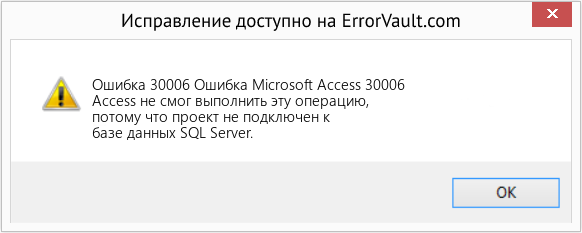
(Только для примера)
Причины Ошибка Microsoft Access 30006 — Ошибка 30006
При разработке программного обеспечения программисты составляют код, предвидя возникновение ошибок. Однако идеальных проектов не бывает, поскольку ошибки можно ожидать даже при самом лучшем дизайне программы. Глюки могут произойти во время выполнения программы, если определенная ошибка не была обнаружена и устранена во время проектирования и тестирования.
Ошибки во время выполнения обычно вызваны несовместимостью программ, запущенных в одно и то же время. Они также могут возникать из-за проблем с памятью, плохого графического драйвера или заражения вирусом. Каким бы ни был случай, проблему необходимо решить немедленно, чтобы избежать дальнейших проблем. Ниже приведены способы устранения ошибки.
Методы исправления
Ошибки времени выполнения могут быть раздражающими и постоянными, но это не совсем безнадежно, существует возможность ремонта. Вот способы сделать это.
Если метод ремонта вам подошел, пожалуйста, нажмите кнопку upvote слева от ответа, это позволит другим пользователям узнать, какой метод ремонта на данный момент работает лучше всего.
Источник
Код ошибки 30006 driverinit error 8
Error 8 недостаточно памяти для обработки команды
Такие сообщения об ошибках 8 могут появляться в процессе установки программы, когда запущена программа, связанная с Microsoft Corporation (например, Windows Operating System), при запуске или завершении работы Windows, или даже при установке операционной системы Windows. Отслеживание момента появления ошибки ERROR_NOT_ENOUGH_MEMORY является важной информацией при устранении проблемы.
Причины ошибки 8
Коды системных ошибок Windows такие как «ERROR_NOT_ENOUGH_MEMORY» могут быть вызваны целым рядом факторов, поэтому устранить каждую из возможных причин, чтобы предотвратить повторение ошибки в будущем.
Коды системных ошибок Windows в базе знаний
Как исправить ошибку 8 (ERROR_NOT_ENOUGH_MEMORY)
Ниже описана последовательность действий по устранению ошибок, призванная решить проблемы ERROR_NOT_ENOUGH_MEMORY. Данная последовательность приведена в порядке от простого к сложному и от менее затратного по времени к более затратному, поэтому мы настоятельно рекомендуем следовать данной инструкции по порядку, чтобы избежать ненужных затрат времени и усилий.
Шаг 1: Восстановить записи реестра, связанные с ошибкой 8
Редактирование реестра Windows вручную с целью удаления содержащих ошибки ключей ERROR_NOT_ENOUGH_MEMORY не рекомендуется, если вы не являетесь специалистом по обслуживанию ПК. Ошибки, допущенные при редактировании реестра, могут привести к неработоспособности вашего ПК и нанести непоправимый ущерб вашей операционной системе. На самом деле, даже одна запятая, поставленная не в том месте, может воспрепятствовать загрузке компьютера!
В связи с подобным риском мы настоятельно рекомендуем использовать надежные инструменты очистки реестра, такие как Reimage (разработанный Microsoft Gold Certified Partner), чтобы просканировать и исправить любые проблемы, связанные с Ошибка 8. Используя очистку реестра, вы сможете автоматизировать процесс поиска поврежденных записей реестра, ссылок на отсутствующие файлы (например, вызывающих ошибку ERROR_NOT_ENOUGH_MEMORY) и нерабочих ссылок внутри реестра. Перед каждым сканированием автоматически создается резервная копия, позволяющая отменить любые изменения одним кликом и защищающая вас от возможного повреждения компьютера. Самое приятное, что устранение ошибок реестра может резко повысить скорость и производительность системы.
Предупреждение: Если вы не являетесь опытным пользователем ПК, мы НЕ рекомендуем редактирование реестра Windows вручную. Некорректное использование Редактора реестра может привести к серьезным проблемам и потребовать переустановки Windows. Мы не гарантируем, что неполадки, являющиеся результатом неправильного использования Редактора реестра, могут быть устранены. Вы пользуетесь Редактором реестра на свой страх и риск.
Перед тем, как вручную восстанавливать реестр Windows, необходимо создать резервную копию, экспортировав часть реестра, связанную с ERROR_NOT_ENOUGH_MEMORY (например, Windows Operating System):
Следующие шаги при ручном редактировании реестра не будут описаны в данной статье, так как с большой вероятностью могут привести к повреждению вашей системы. Если вы хотите получить больше информации о редактировании реестра вручную, пожалуйста, ознакомьтесь со ссылками ниже.
Мы не несем никакой ответственности за результаты действий, совершенных по инструкции, приведенной ниже — вы выполняете эти задачи на свой страх и риск.
Шаг 2: Проведите полное сканирование вашего компьютера на вредоносное ПО
Есть вероятность, что ошибка ERROR_NOT_ENOUGH_MEMORY может быть связана с заражением вашего компьютера вредоносным ПО. Эти вредоносные злоумышленники могут повредить или даже удалить файлы, связанные с Коды системных ошибок Windows. Кроме того, существует возможность, что ошибка 8 связана с компонентом самой вредоносной программы.
Совет: Если у вас еще не установлены средства для защиты от вредоносного ПО, мы настоятельно рекомендуем использовать Emsisoft Anti-Malware (скачать). В отличие от других защитных программ, данная программа предлагает гарантию удаления вредоносного ПО.
Шаг 3: Очистить систему от мусора (временных файлов и папок) с помощью очистки диска (cleanmgr)
Со временем ваш компьютер накапливает ненужные файлы в связи с обычным интернет-серфингом и повседневным использованием компьютера. Если такие ненужные файлы иногда не удалять, они могут привести к снижению быстродействия Windows Operating System или к ошибке ERROR_NOT_ENOUGH_MEMORY, возможно вследствие конфликтов файлов или перегрузки жесткого диска. Удаление таких временных файлов при помощи утилиты Очистка диска может не только устранить ошибку 8, но и существенно повысить быстродействие вашего компьютера.
Совет: Хотя утилита Очистки диска является прекрасным встроенным инструментом, она удаляет не все временные файлы с вашего компьютера. Другие часто используемые программы, такие как Microsoft Office, Firefox, Chrome, Live Messenger, а также сотни других программ не поддаются очистке при помощи программы Очистка диска (включая некоторые программы Microsoft Corporation).
Из-за недостатков утилиты Windows Очистка диска (cleanmgr) мы настоятельно рекомендуем использовать специализированное программное обеспечение очистки жесткого диска / защиты конфиденциальности, например WinSweeper [Загрузить] (разработано Microsoft Gold Partner), для очистки всего компьютера. Запуск WinSweeper [Загрузить] раз в день (при помощи автоматического сканирования) гарантирует, что ваш компьютер всегда будет чист, будет работает быстро и без ошибок ERROR_NOT_ENOUGH_MEMORY, связанных с временными файлами.
Как запустить Очистку диска (cleanmgr) (Windows XP, Vista, 7, 8 и 10):
Шаг 4: Обновите драйверы устройств на вашем компьютере
Ошибки ERROR_NOT_ENOUGH_MEMORY могут быть связаны с повреждением или устареванием драйверов устройств. Драйверы с легкостью могут работать сегодня и перестать работать завтра по целому ряду причин. Хорошая новость состоит в том, что чаще всего вы можете обновить драйверы устройства, чтобы устранить проблему с Ошибка 8.
В связи с временными затратами и общей сложностью обновления драйверов мы настоятельно рекомендуем использовать утилиту обновления драйверов, например DriverDoc (разработана Microsoft Gold Partner), для автоматизации этого процесса.
Пожалуйста, учтите: Ваш файл ERROR_NOT_ENOUGH_MEMORY может и не быть связан с проблемами в драйверах устройств, но всегда полезно убедиться, что на вашем компьютере установлены новейшие версии драйверов оборудования, чтобы максимизировать производительность вашего ПК.
Шаг 5: Используйте Восстановление системы Windows, чтобы «Отменить» последние изменения в системе
Восстановление системы Windows позволяет вашему компьютеру «отправиться в прошлое», чтобы исправить проблемы Ошибка 8. Восстановление системы может вернуть системные файлы и программы на вашем компьютере к тому времени, когда все работало нормально. Это потенциально может помочь вам избежать головной боли от устранения ошибок, связанных с ERROR_NOT_ENOUGH_MEMORY.
Пожалуйста, учтите: использование восстановления системы не повлияет на ваши документы, изображения или другие данные.
Чтобы использовать Восстановление системы (Windows XP, Vista, 7, 8 и 10):
Шаг 6: Удалите и установите заново программу Windows Operating System, связанную с ERROR_NOT_ENOUGH_MEMORY
Инструкции для Windows 7 и Windows Vista:
Инструкции для Windows XP:
Инструкции для Windows 8:
После того, как вы успешно удалили программу, связанную с ERROR_NOT_ENOUGH_MEMORY (например, Windows Operating System), заново установите данную программу, следуя инструкции Microsoft Corporation.
Совет: Если вы абсолютно уверены, что ошибка 8 связана с определенной программой Microsoft Corporation, удаление и повторная установка программы, связанной с ERROR_NOT_ENOUGH_MEMORY с большой вероятностью решит вашу проблему.
Шаг 7: Запустите проверку системных файлов Windows («sfc /scannow»)
Проверка системных файлов представляет собой удобный инструмент, включаемый в состав Windows, который позволяет просканировать и восстановить поврежденные системные файлы Windows (включая те, которые имеют отношение к ERROR_NOT_ENOUGH_MEMORY).
Чтобы запустить проверку системных файлов (Windows XP, Vista, 7, 8 и 10):
Шаг 8: Установите все доступные обновления Windows
Microsoft постоянно обновляет и улучшает системные файлы Windows, связанные с ERROR_NOT_ENOUGH_MEMORY. Иногда для решения проблемы Коды системных ошибок Windows нужно просто напросто обновить Windows при помощи последнего пакета обновлений или другого патча, которые Microsoft выпускает на постоянной основе.
Чтобы проверить наличие обновлений Windows (Windows XP, Vista, 7, 8 и 10):
Шаг 9: Произведите чистую установку Windows
Предупреждение: Мы должны подчеркнуть, что переустановка Windows займет очень много времени и является слишком сложной задачей, чтобы решить проблемы Ошибка 8. Во избежание потери данных вы должны быть уверены, что вы создали резервные копии всех важных документов, изображений, программ установки программного обеспечения и других персональных данных перед началом процесса. Если вы сейчас е создаете резервные копии данных, вам стоит немедленно заняться этим (скачать рекомендованное решение для резервного копирования), чтобы защитить себя от безвозвратной потери данных.
Пожалуйста, учтите: Если проблема 8 не устранена после чистой установки Windows, это означает, что проблема Коды системных ошибок Windows ОБЯЗАТЕЛЬНО связана с аппаратным обеспечением. В таком случае, вам, вероятно, придется заменить соответствующее оборудование, вызывающее ошибку 8.
Информация об операционной системе
Сообщения об ошибках ERROR_NOT_ENOUGH_MEMORY могут появляться в любых из нижеперечисленных операционных систем Microsoft Windows:
Проблема с Ошибка 8 (ERROR_NOT_ENOUGH_MEMORY) все еще не устранена?
Обращайтесь к нам в любое время в социальных сетях для получения дополнительной помощи:
Об авторе: Джей Гитер (Jay Geater) является президентом и генеральным директором корпорации Solvusoft — глобальной компании, занимающейся программным обеспечением и уделяющей основное внимание новаторским сервисным программам. Он всю жизнь страстно увлекался компьютерами и любит все, связанное с компьютерами, программным обеспечением и новыми технологиями.
При попытке зайти в сетевую папку на другом компьютере возникает ошибка: «недостаточно памяти сервера для обработки команды».
Для решения проблемы нужно на компьютере на котором находится сетевая папка сделать следующее:
Нажмите кнопку Пуск и выберите команду Выполнить.
Введите команду regedit и нажмите кнопку ОК.
Найдите следующий раздел:
В правой области окна редактора реестра дважды щелкните параметр IRPStackSize.
Примечание. Если параметр IRPStackSize отсутствует, создайте его, выполнив следующие действия:
В папке реестра Parameters дважды щелкните в правой области окна редактора реестра.
Подведите курсор к пункту Создать и щелкните пункт Параметр DWord.
Внимание! Имя параметра «IRPStackSize» вводится с учетом регистра.
Для параметра «Система исчисления» выберите значение «Десятичная».
В поле «Значение» введите значение, превышающее текущее.
Если параметр IRPStackSize был создан в результате действий, описанных в пункте 4, значением по умолчанию будет 15. Рекомендуется увеличить значение на 3. Таким образом, если предыдущим значением было 11, введите 14 и нажмите кнопку «OK».
Закройте редактор реестра.
Если в результате выполненных действий проблема не была устранена, попробуйте увеличить значение параметра IRPStackSize еще немного. Максимальное значение для Windows 2000 – это 50 (0x32 в шестнадцатеричной системе).
Установка программы или игры нередко прерывается сообщением: «недостаточно памяти для обработки команды Windows» при установке игр типа WOW, Warcraft 3, Miflash и даже при установке драйверов. Хотя визуально памяти может при этом хватать на винчестере, но инсталляция все равно обрывается. Разберем ошибку подробнее, выясним причины бага.
Причины ошибки Windows недостаточно памяти для обработки команды
Из самого сообщения «недостаточно памяти для обработки команды Windows» делаем заключение, что устанавливаемый софт не может поместиться на имеющемся носителе памяти. Винчестер выступает основным местом хранения информации. Если он переполнен, то инсталляция невозможна.
Однако не стоит забывать про ОЗУ – ей также требуется свободное место для нормальной работы.
Шаги по устранению ошибки с нехваткой памяти
Винчестер
Всегда начинаем действовать с очистки вашего винчестера. Удаляем все игры, приложения и другой софт, не использующийся в данный момент. Нелишним будет выполнить удаление через утилиту CCleaner. Она деинсталлирует намного лучше, чем выполнять все вручную. Дополнительно проследуйте на винчестер для перемещения в папку «Корзина»: фильмы, музыку, картинки. Максимально очищаем вашу систему от файлов, которые просто занимают лишнее пространство.
Обязательно очищаем «Корзину». Попробуйте момент с отключением точек восстановления. Их создание отнимает достаточно пространства на жестком диске. Найти настройки можно путем ввода соответствующей команды в поле поиска.
В свойствах диска C есть программная функция по его очистке (именуется также).
Рядом с ней есть графическое изображение с красными и синими секторами. После активации произойдет сканирование диска C. Пользователю останется поставить галочки напротив больших объемов информации и кликнуть удалить.
Процесс очистки диска C
ОЗУ
Переходим к решению проблем с ОЗУ. Каждая программа, запущенная на ПК, занимает свое особое пространство в системе. Если софт перестает корректно работать или ему мешают это сделать, RAM начнет перегружаться. Вирусы часто под видом некоторых приложений ведут свою незаконную деятельность. Рекомендуется проверить весь винчестер на трояны. Аналогом обычному антивирусу может стать его онлайн версия.
Трояны отсутствуют, тогда прибегаем к помощи утилит. Есть много утилит, такие как RAMRush, которые выполняют оптимизацию RAM. Их установка упрощена до нескольких кликов. Они бесплатны и интуитивно понятны в управлении.
Чем полезны утилиты:
Если есть базовые знания работы с ПК, пробуем отключить процессы вручную. Через диспетчер задач вычислите по названию процессы, не задействованные на данный момент, но активно работающие. Завершать необходимо именно дерево процессов. После этих процедур снова пробуем инсталлировать свою проблемную игру, программу.
Завершаем дерево процессов
Другие варианты устранения проблем с памятью
Есть информация о багах, возникающих на старых ОС. Отмечается наименьшее количество дефектов на 7 и 10 версии Windows.
Крайний метод заменить ОЗУ новым более мощным модулем. Иногда для запуска современных игр необходимо покупать новые комплектующие, ведь технологии созданий игр постоянно усовершенствуются и перестают работать со старым ПК.
Заключение
Надеюсь вы разобрались почему появляется ошибка «недостаточно памяти для обработки команды Windows» и знаете как исправить эту проблему. Если предложенные способы оказались полезны или вы знаете еще варианты устранения бага — пишите в комментарии к этой странице.
Код ошибки: 30005 (CreateFile failed with 32.)
С каждым днем разработчики пытаются удивить пользователей новыми играми и даже игровыми жанрами. С ростом их количества, увеличивается и число новых, до этого неизвестных ошибок. При запуске таких популярных игр, как Tom Clancy’s Ghost Recon Wildlands, CrossOut, Dead by Daylight, Fortnite и других в компьютере появляется сообщение с кодом ошибки 30005 (CreateFile Failed with 32.). Как её решить — читайте в этой статье.
Причины появления окна с ошибкой 30005
Ошибка может появляться в результате нарушения файлов игры. Или при блокировке некоторых игровых файлов вашим антивирусным программным обеспечением. В отдельных случаях этот сбой может быть временным. Если попытаться через некоторое время снова запустить игру вы заметите, что она решилась сама собой. Следуйте всем приведенным далее инструкциям, и вы с большей степенью вероятности сможете исправить ошибку 30005 (CreateFile failed with 32.). Если вам не удастся это сделать — обязательно напишите об этом в комментариях, чтобы мы смогли найти для вас новые способы устранения.
Быстрые решения ошибки
Как это ни банально звучит, но многим помогает избавиться от ошибки простая перезагрузка компьютера. Можно предположить, что пользователи в первую очередь выполняют это действие. И все же тем, кто еще не пробовал — перезагрузите систему. Если игра заработала после перезагрузки, то скорее всего это были незначительные сбои в оперативной памяти вашего компьютера. Поэтому вы можете больше не встретить её при запуске.
Даже если она и появится еще раз через время, снова перезагрузите компьютер. А лучше — почистите его от ненужных файлов и программ.
Еще один совет — не запускайте вместе несколько программ одновременно. Особенно, если в вашем компьютере мало оперативной памяти (до 2Гб). Чтобы продолжить, нам нужны быть уверенным, что файлы игры в порядке. Для этого запустите клиент Steam и выполните проверку.
Если проверкой будут найдены отсутствующие файлы игры, необходимо переустановить игру.
Работа с антивирусом
Перед следующими действиями проверьте свою систему на вирусы средством, которое есть у вас в компьютере. Чтобы устранить ошибку с кодом 30005 CrateFile Failed with 32, в некоторых случаях достаточно отключить на время ваш антивирус. Если вы не устанавливали дополнительных, нужно выключить встроенный Защитник Windows.
Для отключения дополнительного вируса необходимо нажать на стрелочку внизу экрана и ПКМ выбрать ваш антивирус. Выберите «Управление экранами» (Avast) или подобный пункт в других антивирусах и укажите время, на сколько нужно деактивировать программу. Если этой возможности нет — удалите антивирус и запустите игру. Если игра заработает, скачайте снова антивирусную программу и добавьте игру в её исключения. Как это сделать, вы можете найти на сайте разработчика антивируса.
Удаление установочного файла EasyAntiCheat
Следующий метод основан на удалении установочного файла АнтиЧита из папки с игрой. Вам необходимо найти полный путь к папке с игрой. Если установка производилась по умолчанию, значит ваша игра должна находится на диске C:. В других случаях ищите папку там, куда вы указали установку.
Такой же файл есть в папке Steam на вашем компьютере, например, C:Usersимя пользователяSteamsteamappscommomназвание игры. Если вы не нашли его в папке с игрой, попробуйте удалить в папке Стим. Если результатов нет — верните файл на прежнее место.
Ошибка запуска, код ошибки 30007 – как исправить
Современные игры, все больше переходя в онлайн режимы. Но игроками часто из-за отказа в доступе к серверу приходится сталкиваться с ошибкой 30007. Этот код может еще сопровождаться следующим текстом: «easy anticheat cannot run if drivers signature enforcement has been disabled». Как следствие полный отказ от подключения к игре. Сервера при этом могут работать в штатном режиме без видимых проблем. Давайте разберемся почему появляется ошибка 30007, а ниже дадим советы по исправлению этого бага.
Ошибка запуска, код ошибки 30007 – как исправить
Причины ошибки запуска (кода ошибки 30007)
Многие игры могут получить данную ошибку при запуске игр: «Crossout», «Fortnite», «Paladins», «Dead by Daylight». Хотя из ее описания становится понятны причины – EasyAntiCheat не запущен. Все знают, что без Античита зайти на сервера нельзя – это защита от читеров, обязательное условие для создания сети с другими игроками, поэтому решение будет сводиться к включению EasyAntiCheat.
Решения по запуску
TESTSIGNING
Все манипуляции с ПК вы проводите на свой страх и риск, не всем данный способ поможет. Но может вызвать необходимость подтверждения при загрузке ПК(нажать 2 раза на ENTER). Так же у пользователей включался тестовый режим работы с ПК.
Каждая ОС имеет режим TESTSIGNING. Он предназначен для проверки новых программ без необходимости подтверждения их лицензии. Установленные драйвера и другой софт тестируются в безопасном режиме. Недостатком его становится блокировка со стороны EasyAntiCheat – ему необходимо удостовериться в лицензии устанавливаемого софта. Выходом из ситуации становится отключение TESTSIGNING.
Вторая часть решения будет уже касаться запуска Античита.
Запуск игры вместе с EasyAntiCheat
К сожалению, игроку надо лично добавить свою игру в EasyAntiCheat. Для этого на диске C находите ее корневую папку (игры). Среди множества подпапок находите, где будет четко написано «EasyAntiCheat». Тут располагается ваша система Античит.
Запускаете ее через ярлык Setup. В единственном окне с выпадающими вариантами находите вашу игру. Вне зависимости от реального положения дел, кроме «установить», все равно сначала удаляем нынешнюю версию (соответствующая категория будет слева внизу окна). Когда останется один правильный вариант «Установить», то выполняете инсталляцию. Так необходимая игра будет подключена к Античиту.
Альтернативные варианты решений
* Удалите «пиратские» патчи блокирующие доступ Античита к их правам.
* Просканируйте систему на нахождение вирусов, которые вмешиваются в работу ПК на сервере.
Лучше поставить чистую версию игры без всяких аддонов, дополнений и патчей – чистая сборка важный момент при запуске игр, тем более если это “пиратские” сборки, которые зачастую бывают кривыми.
Напоследок помните про техподдержку. Команда создателей EasyAntiCheat постоянно модернизируют работу своего детища, поэтому ошибки обычное явление. Опишите суть своей проблемы в письме к разработчикам. Они в кратчайшие сроки найдут правильное решение из вашей ситуации.
Вот новый способ исправить ошибку:
Заключение
Надеюсь вы разобрались что предпринять когда появляется сообщение “Ошибка запуска” и код ошибки 30007 и знаете как устранить проблему, если у вас остались вопросы – просмотрите видео инструкцию снизу, а так же задавайте вопросы в форме комментариев или нашу группу в контакте.
Евгений Загорский
IT специалист. Автор информационных статей на тему Андроид смартфонов и IOS смартфонов. Эксперт в области решения проблем с компьютерами и программами: установка, настройка, обзоры, советы по безопасности ваших устройств. В свободное время занимается дизайном и разработкой сайтов.
Источник
Обновлено: 28.01.2023
Бойцы, мы достигли важного этапа в процессе интеграции Easy Anti-Cheat в War Thunder! В одном из ближайших обновлений EAC заработает для всех игроков в нескольких игровых режимах.
Процесс настройки производится последовательно и на этом этапе интеграции EAC начнёт работать в безмаркерных режимах и турнирах — там, где его помощь наиболее востребована. Собранная статистика поможет нам в дальнейшем улучшить работу EAC и позволит запустить его в других режимах, где запрещённые модификации дают меньше преимуществ.
Проблемы с модами
Ошибки загрузки/обновления
Проверьте стабильность подключения к интернету, а также скорость загрузки. При слишком высоком пинге или низкой пропускной способности обновление может выдавать ошибки.
Если магазин или лончер War Thunder не завершает обновления или выдает ошибки, то переустановите саму программу. При этом все скачанные вами игры сохранятся.
Запустите проверку целостности данных игры.
Проверьте наличие свободного места на том диске, на котором установлена игра, а также на диске с операционной системой. И в том и в другом случае должно быть свободно места не меньше, чем занимает игра на текущий момент. В идеале всегда иметь запас около 100Гб.
О специфических ошибках связанных с последними обновлениями можно узнать на форуме игры.
Вопросы по прохождению
Ответы на все вопросы касающиеся прохождения War Thunder можно найти в соответствующих разделах Wiki, а также на нашем форуме. Не стесняйтесь задавать вопросы и делиться своими советами и решениями.
Ошибки входа в игру
Черный экран и вылет при попытке зайти в игру.
О: Если вы используете VPN, то с большей долей вероятности проблема именно в нём. Попробуйте изменить его настройки или временно отключить. Рекомендуется сменить регион в самой игре (если такая возможность предусмотрена). Спустя какое-то время можно будет вернуться к привычным настройкам.
War Thunder не подключается к серверу.
О: Скорее всего, сервер игры перегружен или конкретное лобби не доступно в данный момент. Попробуйте обновить список доступных серверов или просто перезапустить игру.
P.S. Удостоверьтесь что ваш аккаунт или ip-адрес не был забанен в игре за нарушение правил, а также на вашем компьютере не установлены читы и другие запрещенные программы.
Игра не запускается
Тут собраны ответы на самые распространённые ошибки. В случае если вы не нашли ничего подходящего для решения вашей проблемы — рекомендуем перейти на форум, где более детально можно ознакомиться с любой ошибкой встречающийся в War Thunder .
Игра вылетает на рабочий стол без ошибок.
О: Скорее всего проблема в поврежденных файлах игры. В подобном случае рекомендуется переустановить игру, предварительно скопировав все сохранения. В случае если игра загружалась из официального магазина за сохранность прогресса можно не переживать.
War Thunder не работает на консоли.
О: Обновите ПО до актуальной версии, а так же проверьте стабильность подключения к интернету. Если полное обновление прошивки консоли и самой игры не решило проблему, то стоит заново загрузить игру, предварительно удалив с диска.
Ошибка 0xc000007b.
О: Есть два пути решения.
Первый — полная переустановка игры. В ряде случаев это устраняет проблему.
Второй состоит из двух этапов:
Ошибка 0xc0000142.
О: Чаще всего данная ошибка возникает из-за наличия кириллицы (русских букв) в одном из путей, по которым игра хранит свои файлы. Это может быть имя пользователя или сама папка в которой находится игра. Решением будет установка игры в другую папку, название которой написано английскими буквами или смена имени пользователя.
Ошибка 0xc0000906.
О: Данная ошибка связана с блокировкой одного или нескольких файлов игры антивирусом или “Защитником Windows”. Для её устранения необходимо добавить всю папку игры в исключени. Для каждого антивируса эта процедура индивидуально и следует обратиться к его справочной системе. Стоит отметить, что вы делаете это на свой страх и риск. Все мы любим репаки, но если вас часто мучает данная ошибка — стоит задуматься о покупке игр. Пусть даже и по скидкам, о которых можно узнать из новостей на нашем сайте.
Отсутствует msvcp 140.dll/msvcp 120.dll/msvcp 110.dll/msvcp 100.dll
О: Ошибка возникает в случае отсутствия на компьютере корректной версии пакета Microsoft Visual C++, в который и входит msvcp 140.dll (и подобные ему). Решением будет установка нужной версии пакета.
- Нажимаем на Windows + R;
- Вводим команду“regsvrЗ2 msvcp140.dll”(без кавычек);
- Нажимаем “ОК”;
- Перезагружаем компьютер.
Ошибка 0xc0000009a/0xc0000009b/0xc0000009f и другие
О: Все ошибки начинающиеся с индекса 0xc0000009 (например 0xc0000009a, где на месте “а” может находиться любая буква или цифра) можно отнести к одному семейству. Подобные ошибки являются следствием проблем с оперативной памятью или файлом подкачки.
Перед началом выполнения следующих действий настоятельно рекомендуем отключить часть фоновых процессов и сторонних программ, после чего повторно попробовать запустить War Thunder .
Увеличиваем размер файла подкачки:
- Клик правой кнопкой на значку компьютера, а далее: «Дополнительные параметры системы» — «Дополнительно» — «Быстродействие» — «Дополнительно» — «Виртуальная память» — «Изменить».
- Выбираем один диск, задаем одинаковый размер.
- Перезагружаемся.
Размер файла подкачки должен быть кратен 1024. Объём зависит от свободного места на выбранном локальном диске. Рекомендуем установить его равным объему ОЗУ.
Если ошибка 0xc0000009а сохранилась, необходимо проверить вашу оперативную память. Для этого нужно воспользоваться функциями таких программ как MemTest86, Acronis, Everest.
Включите EAC заранее!
Если вы играете в безмаркерном режиме, то при первом входе в бой EAC единожды запросит разрешение на работу и потребует перезапуск клиента. Чтобы лишний раз не перезапускать War Thunder, просто установите галочку Easy Anti-Cheat в игровом лаунчере прямо сейчас. И всё — EAC будет включен, и вы сможете играть во всех режимах.
Двойная защита
Мы продолжим дальнейшее совершенствование алгоритмов EAC в War Thunder.
Ответы на вопросы
— Пострадает ли производительность?
Не должна. EAC не требует значительных ресурсов и вы не должны заметить никаких изменений в производительности. Если проблемы всё же возникают, сообщите нам.
— Я боюсь, что меня забанит за звуковой мод и оверлей моей любимой программы.
Не беспокойтесь! Во-первых, EAC будет защищать только ключевые файлы игры и просто не обратит внимание на папку со звуковым модом, а оверлей вашей любимой программы с большой вероятностью внесён в «белый список EAC».
Если у вас возникли проблемы с работой EAC, обратитесь в поддержку EAC.
— EAC дружит с антивирусами?
— EAC ужасный и никого из нас не спасёт!
Можете сказать это десяткам супер-популярных игровых проектов, среди которых теперь и War Thunder. И, к слову, большинство из них доверилось только EAC и не имеет на вооружении дополнительных систем защиты, как у нас. А ещё мы уже давно используем EAC в других играх, таких как Crossout и Cuisine Royale.
Если Вас не запускает в игру или выбрасывает каждый бой, то данное видео может помочь решить эти проблемы.
С вводом античита EasyAntiCheat в War Thunder некоторые игроки столкнулись с техническими проблемами. Которые я постараюсь помочь решить в этом видео. Попробуйте все варианты указанные в видео или почитайте комментарии.
Французский танкист использовал сверхсекретные документы в споре о танке Leclerc S2 в игре «War Thunder»
В War Thunder активна БЗ в честь дня Китайской Народной Республики, а также за Золотые орлы доступен танк M4A4
Лёша Соколов
Лев, ну да пусть в игре больше читеров будет а потом ноете что вас с край карты через горы убивают
Павел Рославлев ответил Лёше
Как же хорошо иметь чистую систему без всяких лишних штуковин.
Но и все же нельзя отрицать что частные случаи остались, поэтому надеюсь что улитка их быстренько поправит и все смогут играть как и прежде
Ильнур Габидуллин
Руслан, у меня чистая система и нихуя не запускается, хотя в том же ДейЗ, где тоже ЕАС, все работает прекрасно
Выпустить говно в продакшен и потом писать статьи, как заставить это говно работать, это шедевр. Так может только хуитка со своей «лучшей игрой». Почему-то нельзя было взять BattlEye или Punkbustr, с которыми никогда не было проблем.
Володя, мякотка ситуации в том, что из десятка багрепортов, что я делал после патчей, приняли только один.
А про донат: я лучше буду катать пятый Батлфилд, который куплен был единожды и радует до сих пор. В этой же помойке каждый патч надеешься, что купленную технику не порежут нахуй, как М60 итальянский.
Андрей, меня просто бесит свинское отношение к комьюнити, хуяк-хуяк и в продакшен, баги должны искать игроки (с хуяли как бэ), в нормальных компаниях этим занимаются тестеры и пока всё не отшлифуют ничего не выйдет, тут же на голову срут и ещё говорят что не они криворукие, а мы плохие
Про отношение КМов вообще молчу, на форумах свой нацизм и цензуру устроили
Скорее бы эта помойка загнулась, похуй что я вдонатил туда, лишь бы эти пидары стали безработными и никогда в игровую индустрию не попадали
Никита Каліушко ответил Володе
Андрей Васильев ответил Володе
Володя, ты видимо в игры не играешь, раз у тебя в остальных играх баги фиксят, Близзард, юбики, активижон могут также годами не чинить некоторые баги, и там точно также ноют про баланс и все остальное
Андрей, ключевое слово «нормальные» компании, а не популярные )))
Андрей Васильев ответил Володе
Володя, а ну тогда таких не существует, игра без багов это что-то из области фантастики
Андрей, дота? Я там баги встречал только на видео и сам наиграл 2к часов
Баги правились мгновенно, 1 день максимум
Андрей Васильев ответил Володе
Володя, пхахаххпхп, дядь не говори того, в чем не разбираешься, вот где где, а в доте баги и баланс на каждом углу, особенно после выхода 7.23 их будет ещё больше, вышло 2 новых героя, которые на порядок сильно прошлых(это про то что только в тундре проблемы с балансом), сейчас курьеры официально могут юзать предметы, но раньше был багоюз, когда им можно было так предмет и наполнить маной, и можно было убивать тем же дагоном, Гуля пропадал с карты, когда вылезал из героя, 100% мультикаты у огра, скрипты на криты у фантомки, на снятие тумана войны, на авто санстрайки, чего только не было в этой помойке
Андрей, где связь между багами и балансом?
Я до Реборна играл и все там было прекрасно
Глючит или не запускается War Thunder? Решение есть! Постоянные лаги и зависания — не проблема! После установки мода War Thunder начала глючить или НПС не реагируют на завершение задания? И на этот вопрос найдется ответ! На этой странице вы сможете найти решение для любых известных проблем с игрой и обсудить их на форуме.
Игра тормозит и лагает
Скорее всего данная проблема носит аппаратный характер. Проверьте системные требования игры и установите корректные настройки качества графики. Подробнее об оптимизации игры можно почитать на форуме. Также загляните в раздел файлов, где найдутся программы для оптимизации War Thunder для работы на слабых ПК. Ниже рассмотрены исключительные случаи.
Читайте также:
- Как установить arcanum на android
- Замена маппинга самп
- Как поменять раскладку в battlefront 2
- Black mesa military как установить
- Earth defense force world brothers системные требования